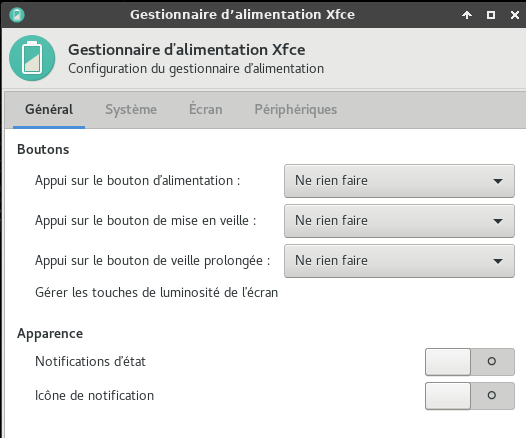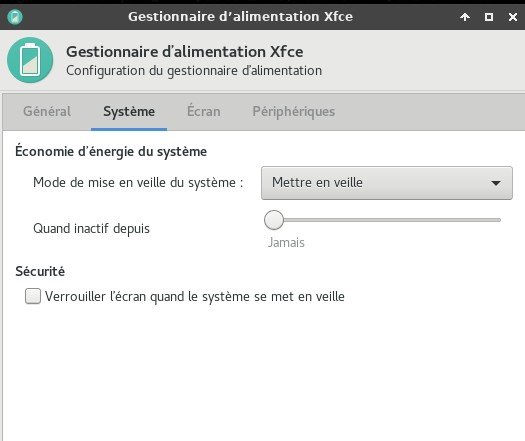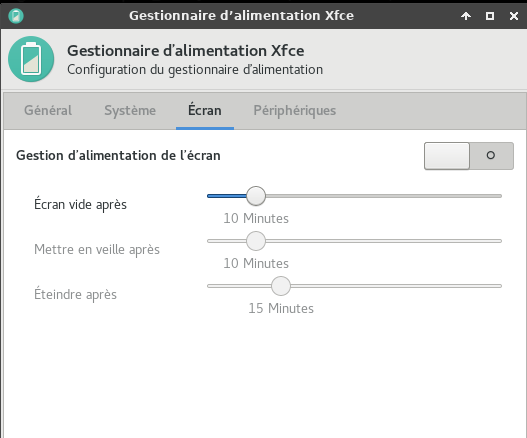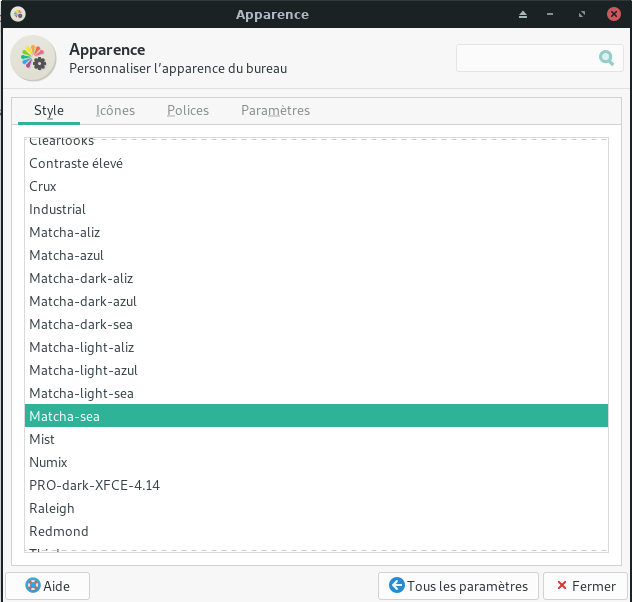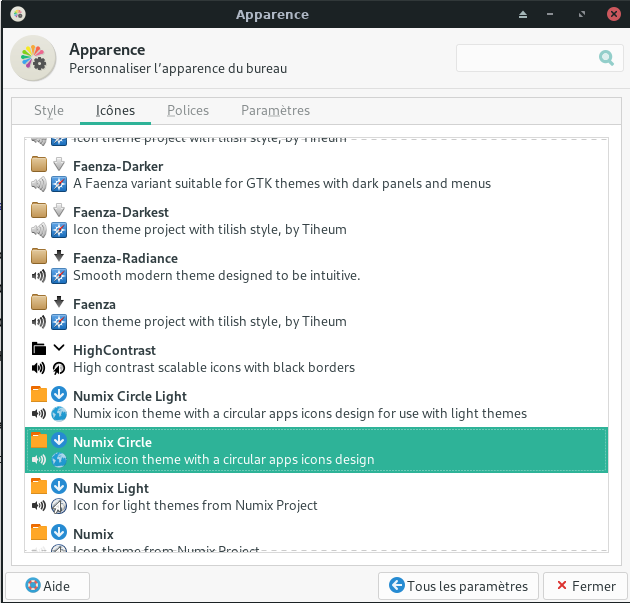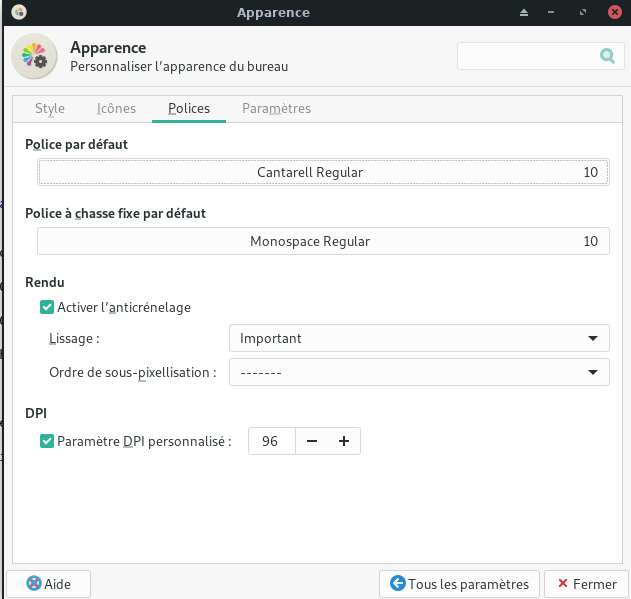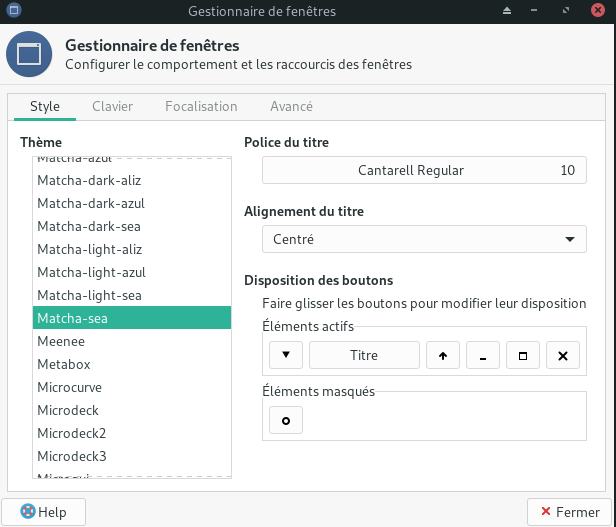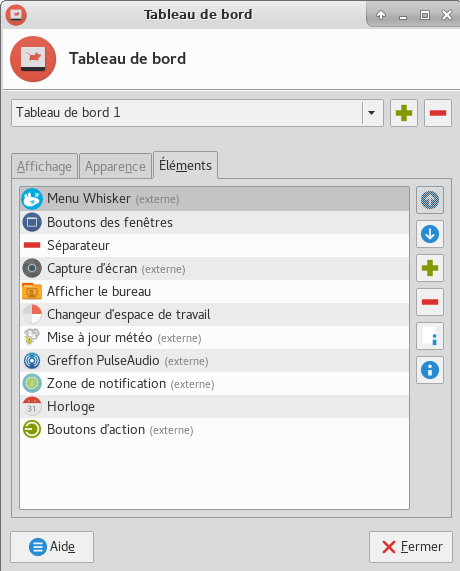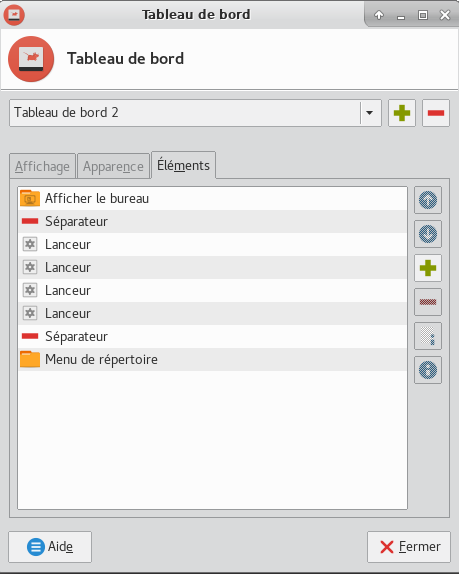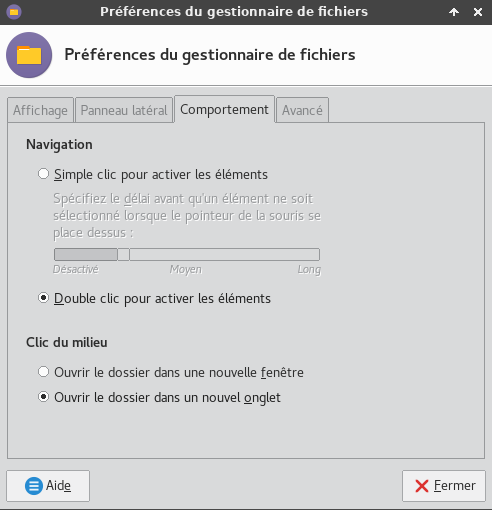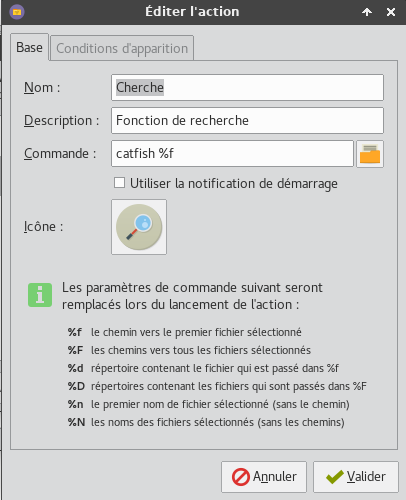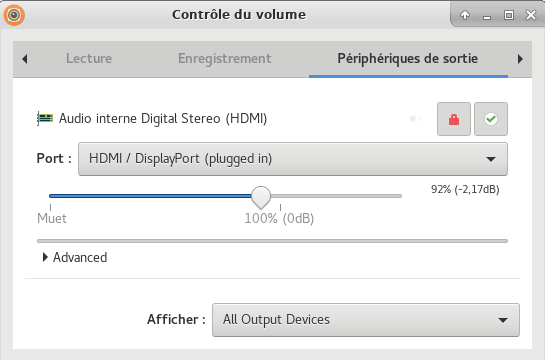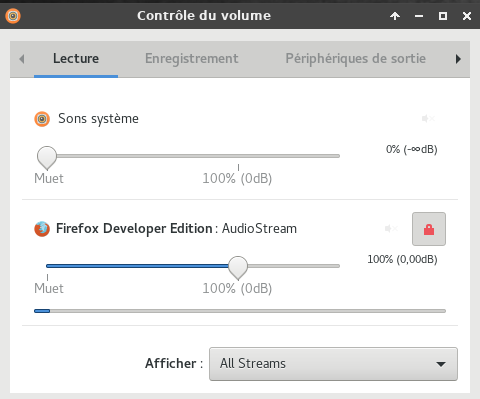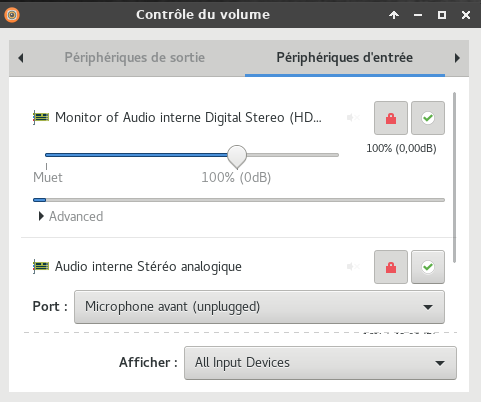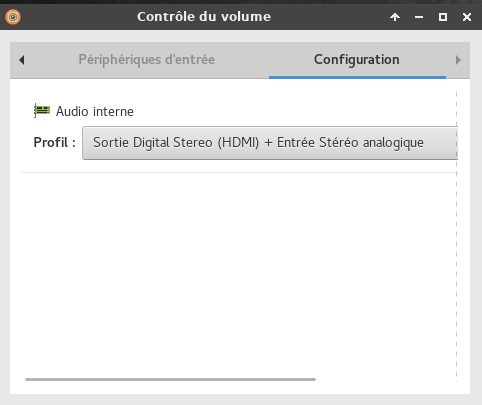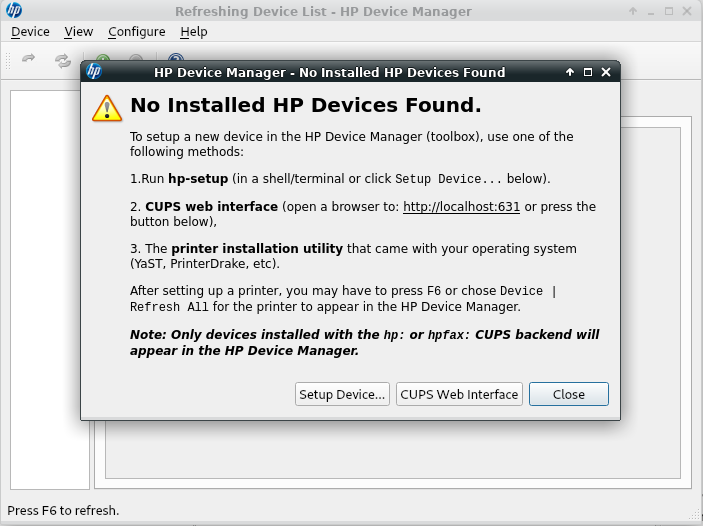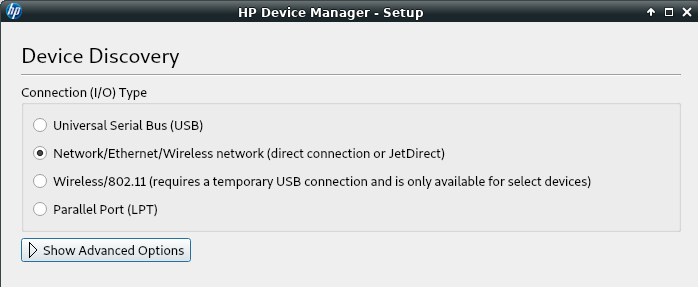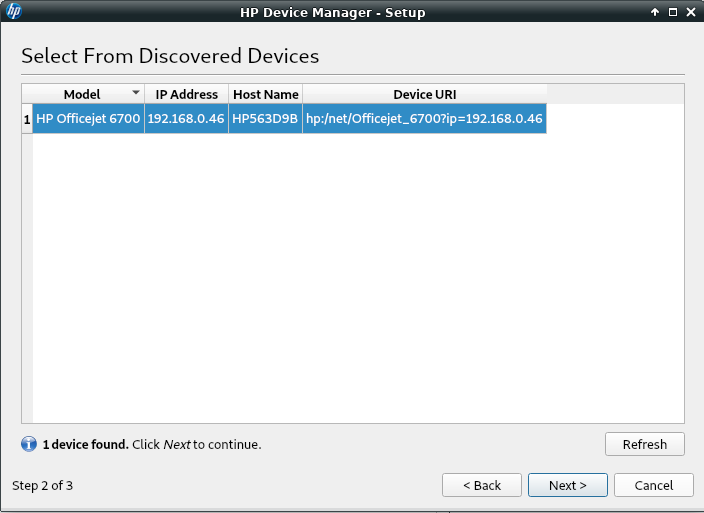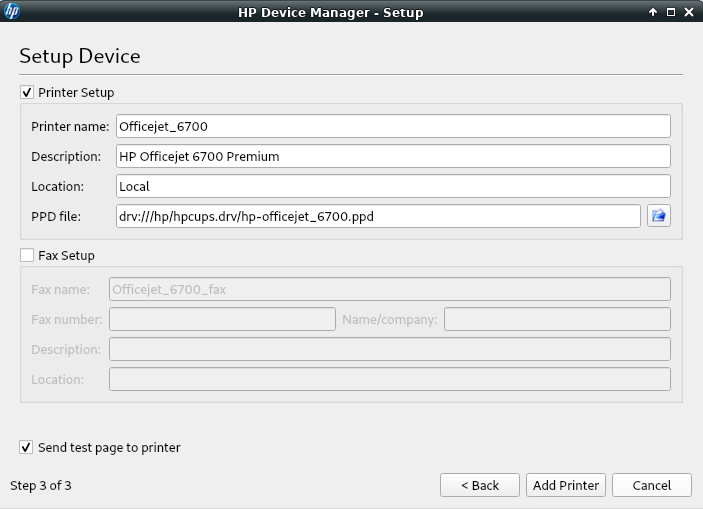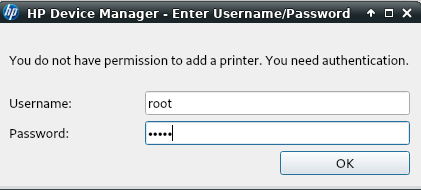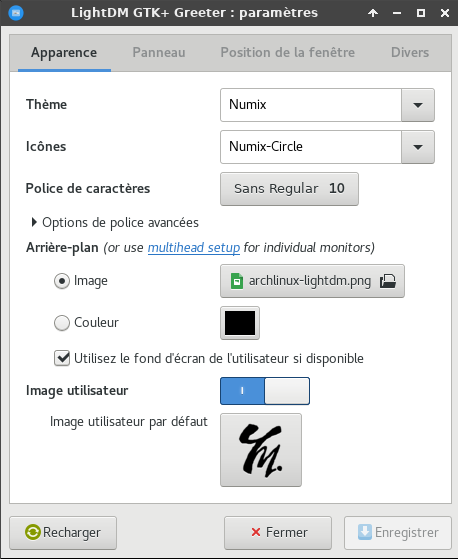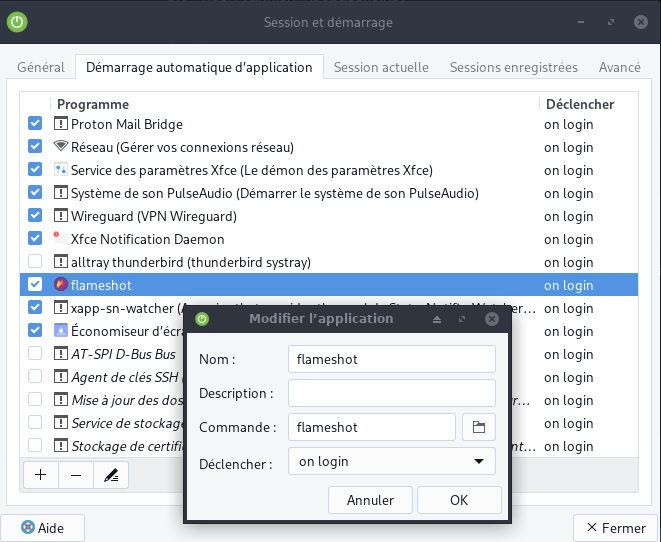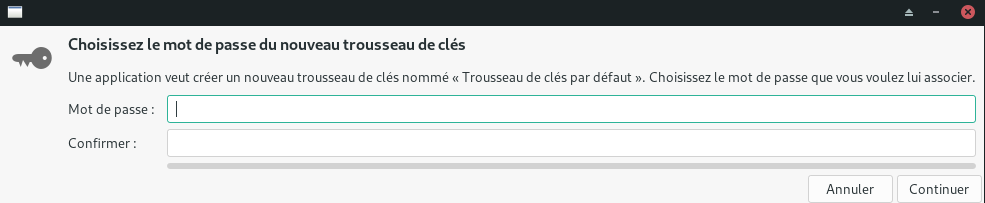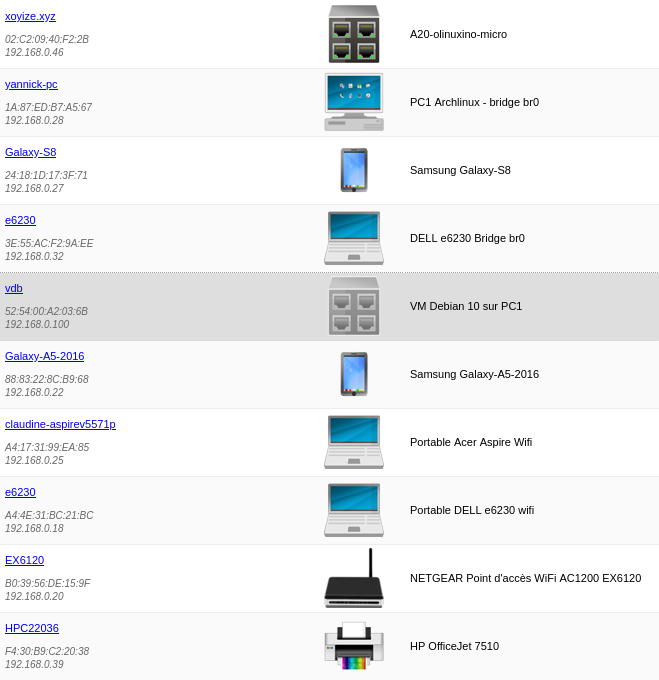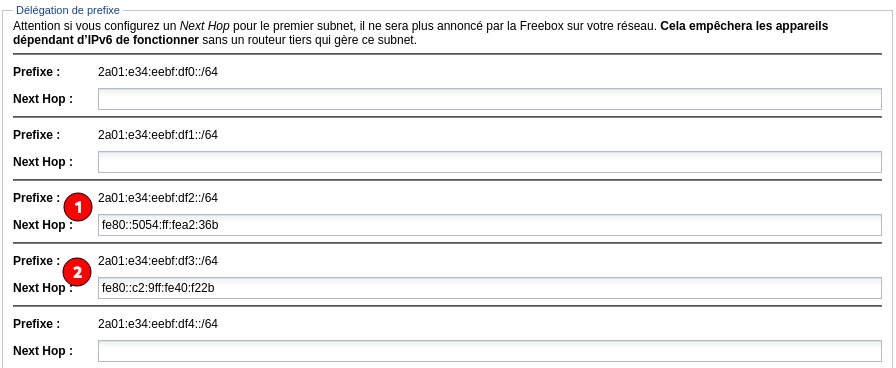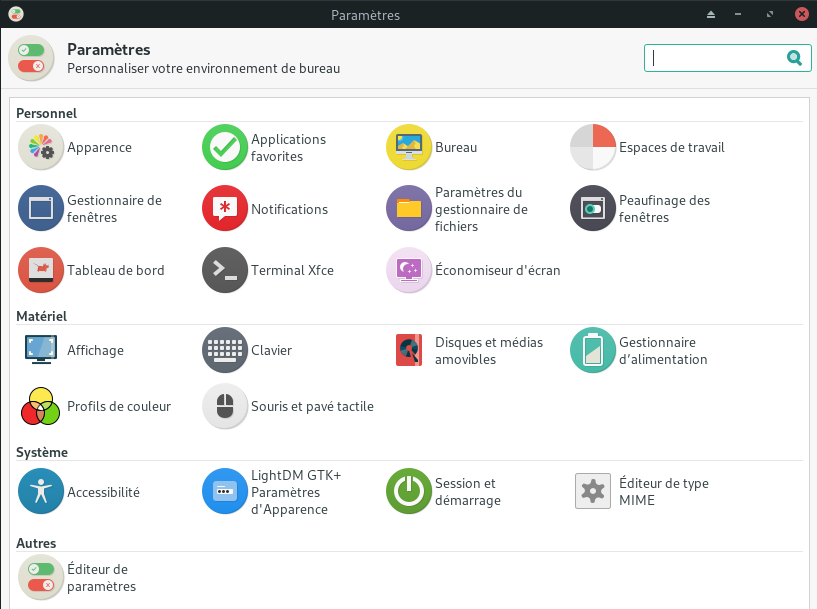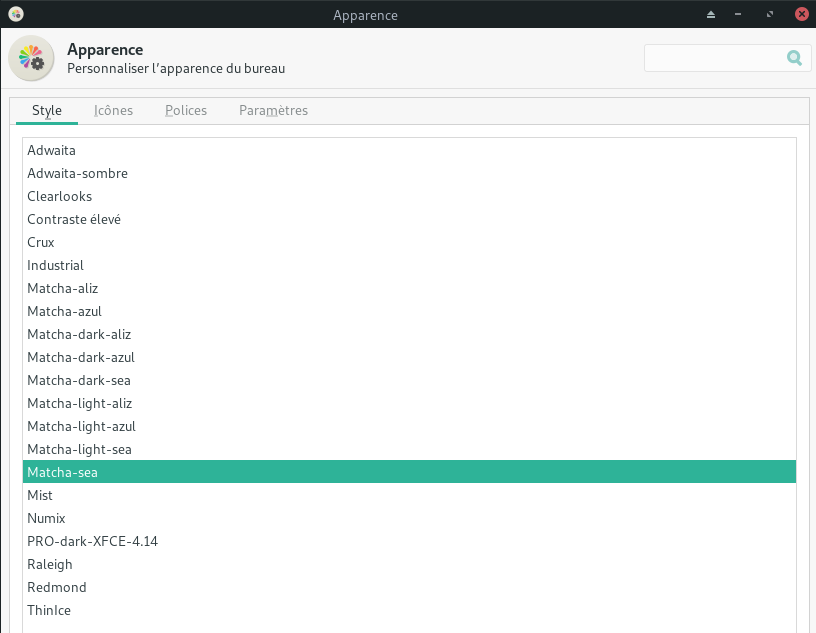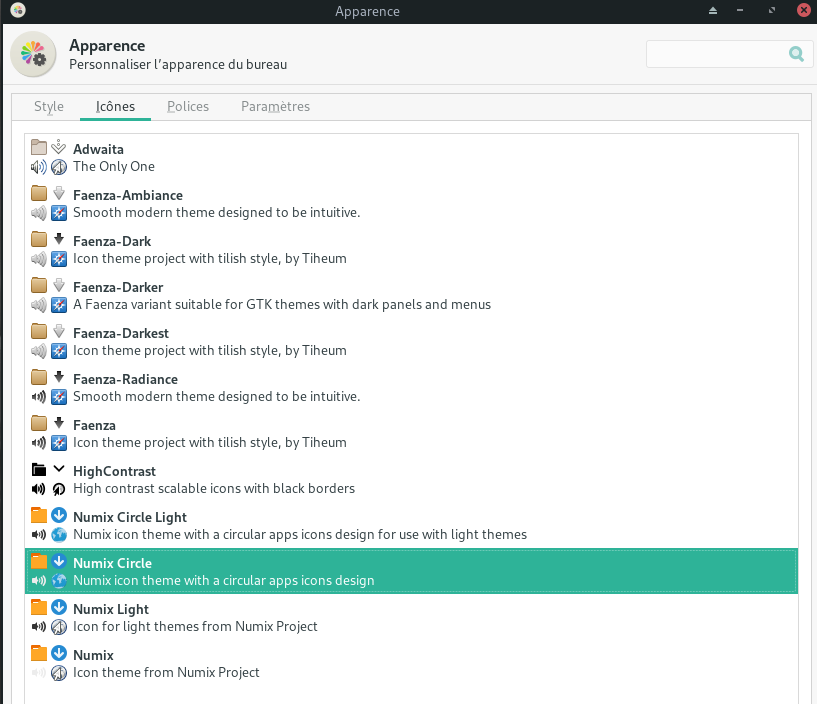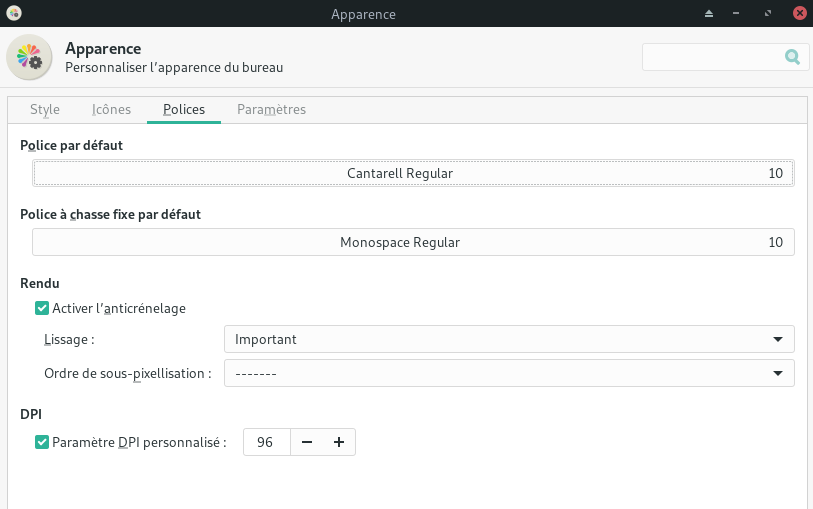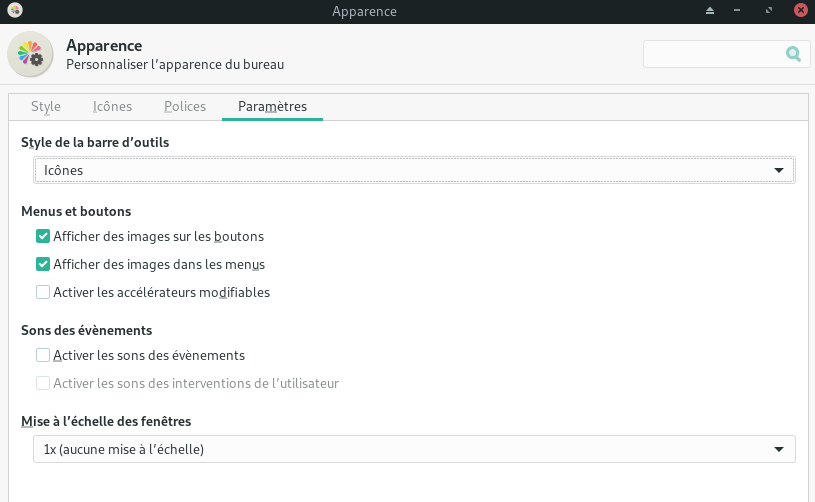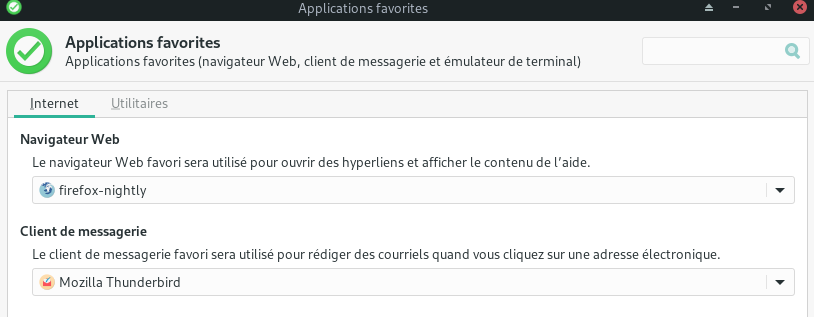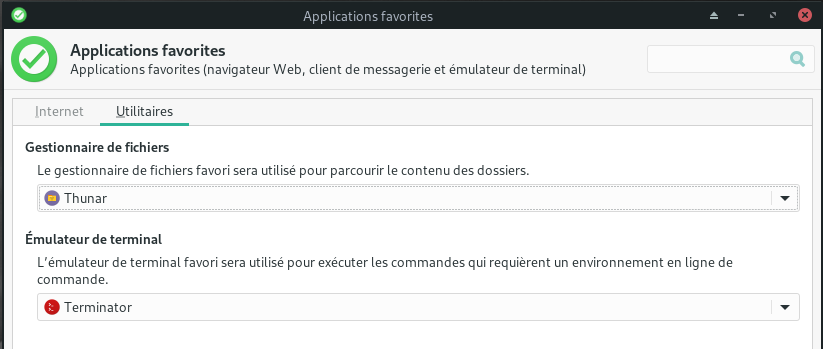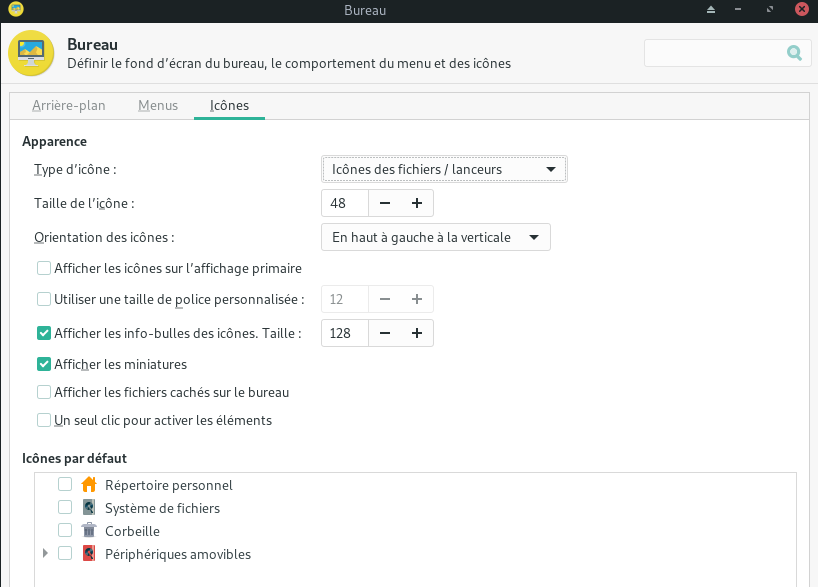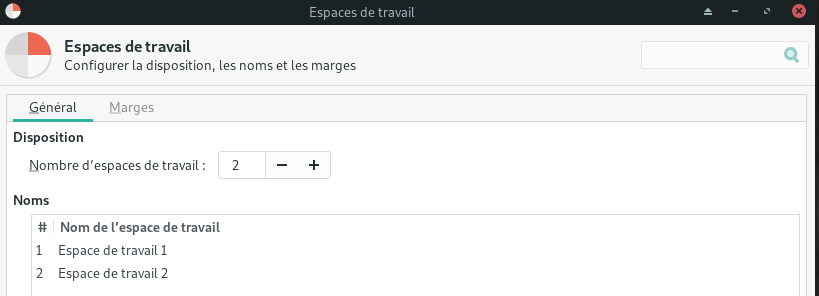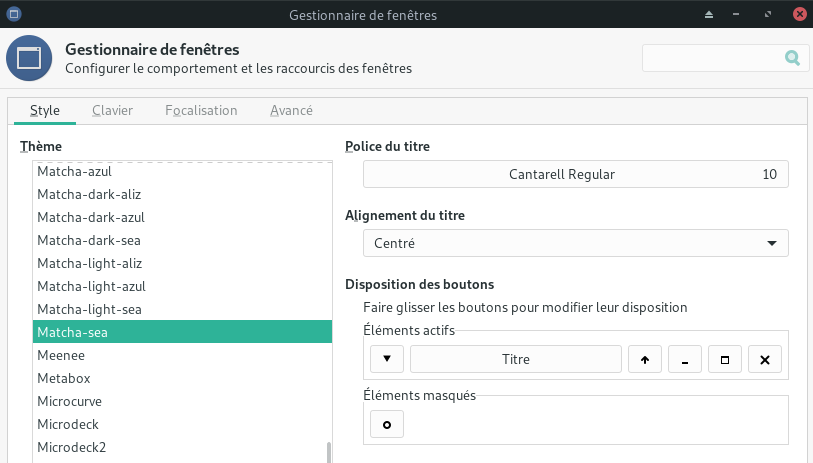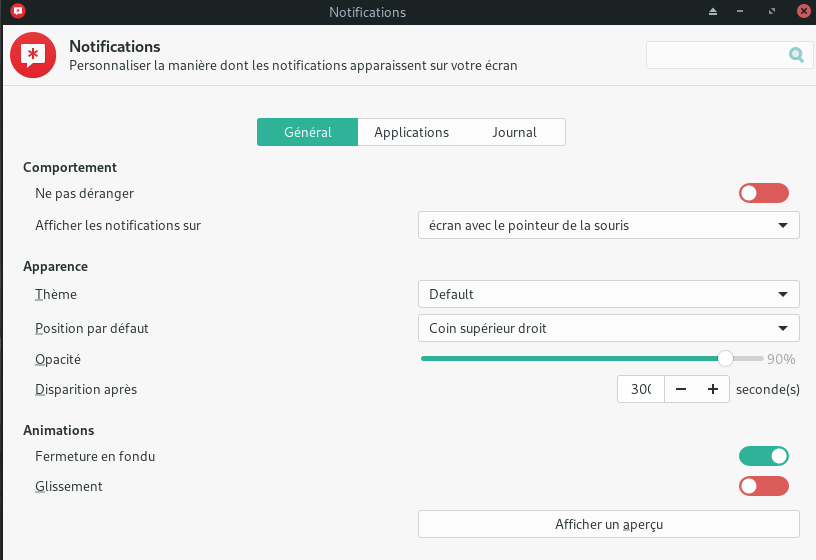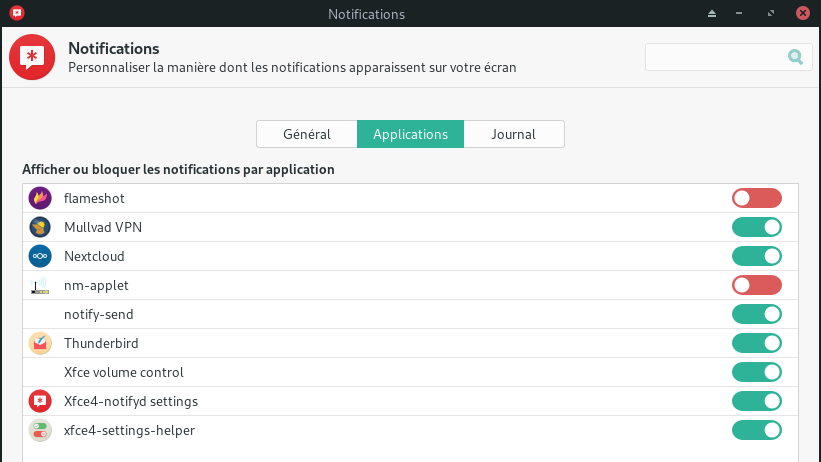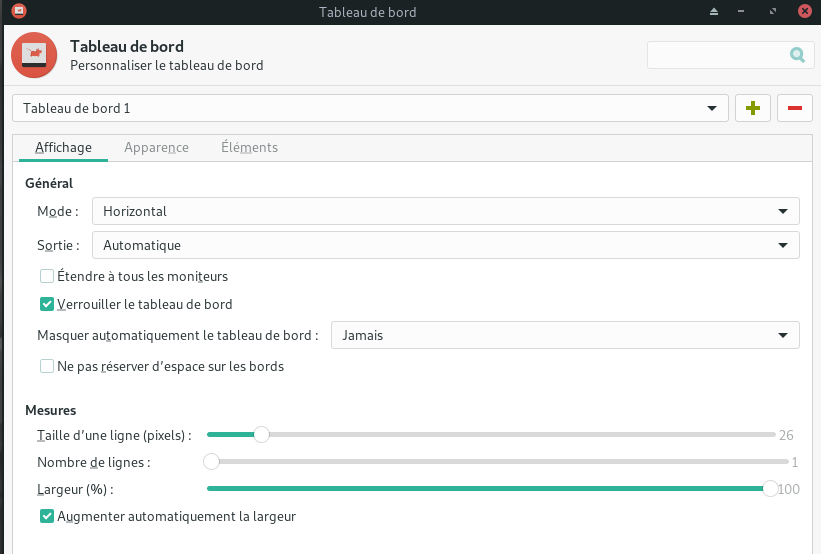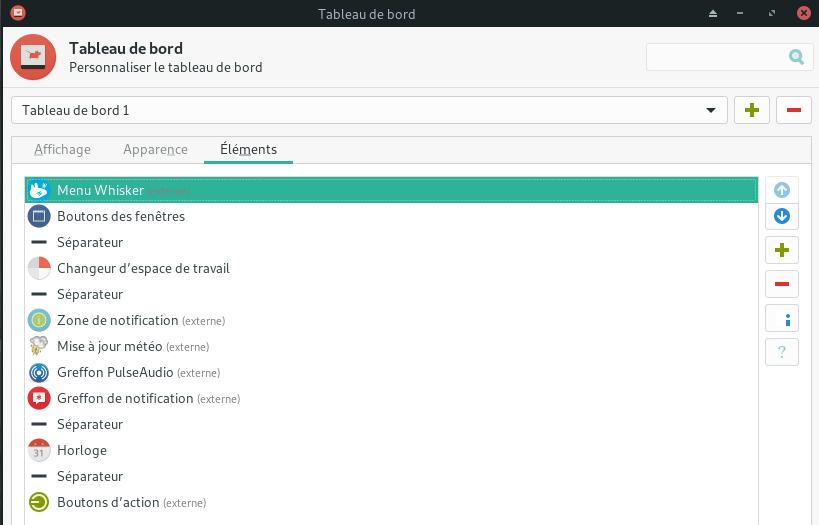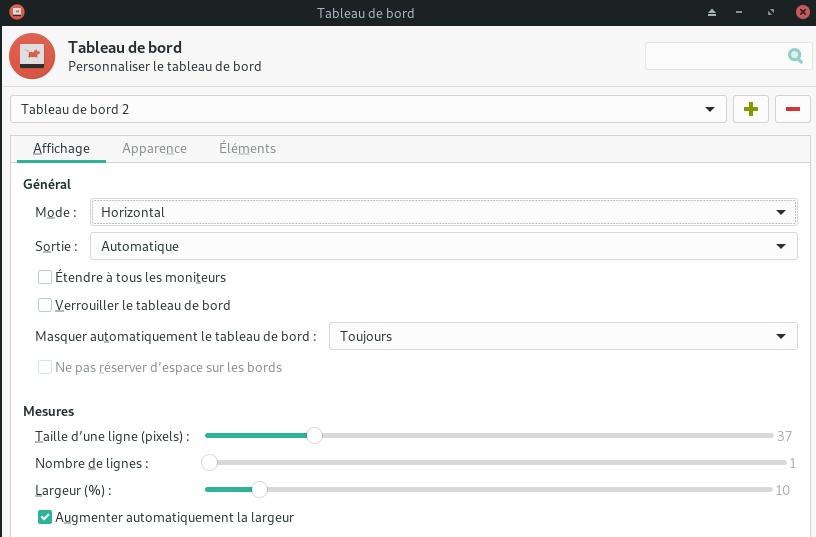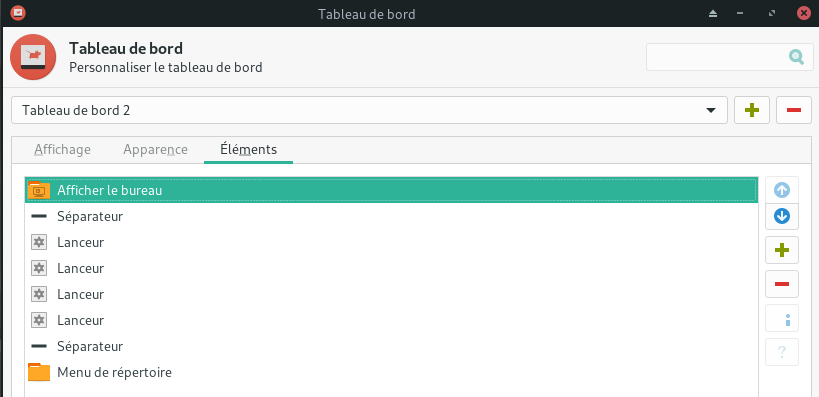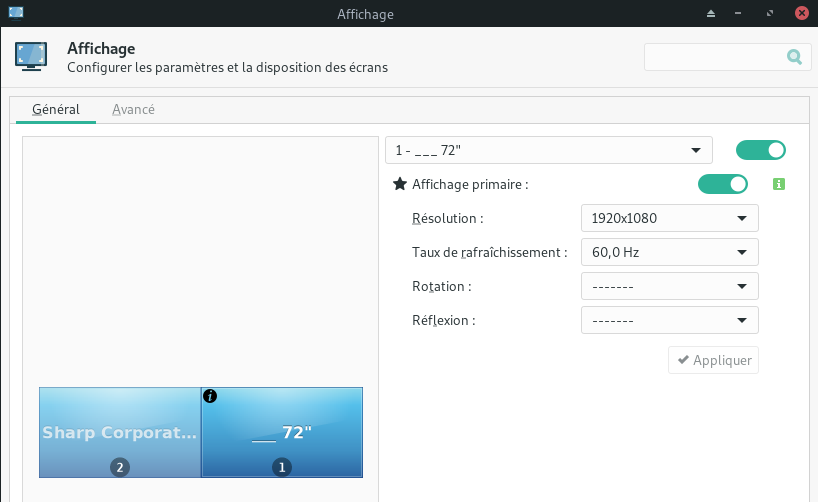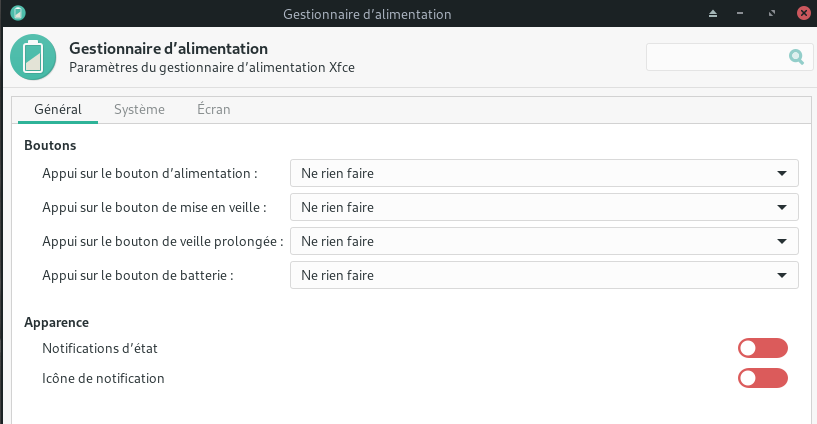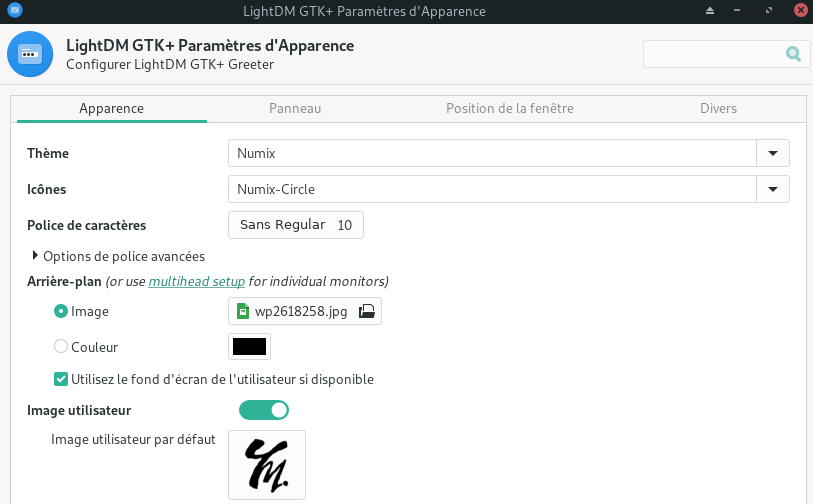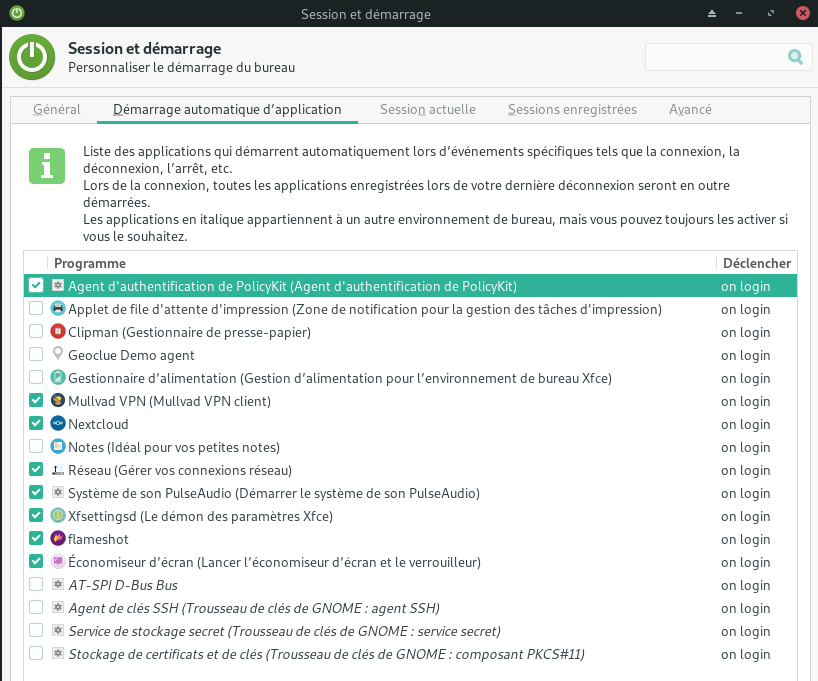PC1 Ordinateur Bureau ArchLinux xfce
Ordinateur PC1
Matériel
Carte mère ASUS H110M-A/M.2
CPU
- Intel® Socket 1151 for 7th/6th Generation Core™ i7/Core™ i5/Core™ i3/Pentium®/Celeron® Processors
- Supports Intel® 14 nm CPU
- Supports Intel® Turbo Boost Technology 2.0
- The Intel® Turbo Boost Technology 2.0 support depends on the CPU types.
- Refer to www.asus.com for CPU support list
- Chipset
- Intel® H110
Réseau
- Contrôleur Gigabit Intel 1219v compatible avec LANGuard
Memory
- 2 x DIMM, Max. 32GB, DDR4 2400/2133 MHz Non-ECC, Un-buffered Memory
- Supports Intel® Extreme Memory Profile (XMP)
- Hyper DIMM support is subject to the physical characteristics of individual CPUs.
- Refer to www.asus.com for the Memory QVL (Qualified Vendors Lists).
- Due to Intel® chipset limitation, DDR4 2400MHz memory frequency is only supported by 7th Generation Intel® processors. Higher memory modules will run at the maximum transfer rate of DDR4 2400MHz.
- Due to Intel® chipset limitation, DDR4 2133MHz and higher memory modules on 6th Generation Intel® processors will run at the maximum transfer rate of DDR4 2133MHz.
Graphic
- Integrated Graphics Processor- Intel® HD Graphics support
- Multi-VGA output support : HDMI/DVI-D/RGB ports
- Supports HDMI with max. resolution 4096 x 2160 @ 24 Hz / 2560 x 1600 @ 60 Hz
- Supports DVI-D with max. resolution 1920 x 1200 @ 60 Hz
- Supports RGB with max. resolution 1920 x 1200 @ 60 Hz
- Maximum shared memory of 1024 MB
- Supports up to 2 displays simultaneously
Expansion Slots
- 1 x PCIe 3.0/2.0 x16 (x16 mode)
- 2 x PCIe 2.0 x1
Storage
- Intel® H110 chipset :
- 1 x M.2 Socket 3, with M key, type 2242/2260/2280 storage devices support (both SATA & PCIE mode)*2
- 4 x SATA 6Gb/s port(s),
- Intel® Rapid Storage Technology supports*1
- LAN
- Intel® I219V
Audio
- Realtek® ALC887 8-Channel High Definition Audio CODEC *2
- Supports : Jack-detection, Front Panel Jack-retasking
Audio Feature :
- LED-illuminated design - Brighten up your build with the gorgeous illuminated audio trace path.
- Audio Shielding: Ensures precision analog/digital separation and greatly reduced multi-lateral interference
- Dedicated audio PCB layers: Separate layers for left and right channels to guard the quality of the sensitive audio signals
- Premium Japanese audio capacitors: Provide warm, natural and immersive sound with exceptional clarity and fidelity
USB Ports
- Intel® H110 chipset :
- 4 x USB 3.1 Gen 1 port(s) (2 at back panel, blue, 2 at mid-board)
- Intel® H110 chipset :
- 6 x USB 2.0/1.1 port(s) (4 at back panel, black, 2 at mid-board)
Special Features
- ASUS 5X Protection II :
- ASUS LANGuard - 2.5X higher surge tolerance
- ASUS DIGI+ VRM - 5 Phase digital power design
- ASUS DRAM Overcurrent Protection - Prevents damage from short circuits
- ASUS Stainless-Steel Back I/O - 3X corrosion-resistance for greater durability
- ASUS ESD Guards - Electrostatic discharge protection
- ASUS EPU :
- EPU
- ASUS Exclusive Features :
- AI Suite 3
- Ai Charger
- Low EMI Solution
- USB 3.0 Boost
- Mobo Connect
- PC Cleaner
- ASUS Quiet Thermal Solution :
- Stylish Fanless Design Heat-sink solution
- ASUS Fan Xpert
- ASUS EZ DIY :
- ASUS CrashFree BIOS 3
- ASUS EZ Flash 3
- ASUS UEFI BIOS EZ Mode
- Push Notice
- ASUS Q-Design :
- ASUS Q-Slot
- ASUS Q-DIMM
Back I/O Ports
- 1 x PS/2 keyboard (purple)
- 1 x PS/2 mouse (green)
- 1 x DVI-D
- 1 x D-Sub
- 1 x HDMI
- 1 x LAN (RJ45) port(s)
- 2 x USB 3.1 Gen 1 (blue)
- 4 x USB 2.0
- 3 x Audio jack(s)
Internal I/O Ports
- 1 x USB 3.1 Gen 1 connector(s) support(s) additional 2 USB 3.1 Gen 1 port(s)
- 1 x USB 2.0 connector(s) support(s) additional 2 USB 2.0 port(s)
- 1 x M.2 Socket 3
- 1 x COM port(s) connector(s)
- 4 x SATA 6Gb/s connector(s)
- 1 x CPU Fan connector(s) (1 x 4 -pin)
- 1 x Chassis Fan connector(s) (1 x 4 -pin)
- 1 x S/PDIF out header(s)
- 1 x 24-pin EATX Power connector(s)
- 1 x 4-pin ATX 12V Power connector(s)
- 1 x Front panel audio connector(s) (AAFP)
- 1 x Clear CMOS jumper(s)
- 1 x System panel connector
Accessories
- User’s manual
- I/O Shield
- 2 x SATA 3Gb/s cable(s)
- 1 x M.2 Screw Package
- 1 x Supporting DVD
BIOS
- 128 Mb Flash ROM, UEFI AMI BIOS, PnP, DMI 3.0, WfM2.0, SM BIOS 3.0, ACPI 5.0, Multi-language BIOS, ASUS EZ Flash 3, ASUS CrashFree BIOS 3, My Favorites, Quick Note, Last Modified Log, F12 PrintScreen function, and ASUS DRAM SPD (Serial Presence Detect) memory information
Manageability
- WfM 2.0, DMI 3.0, WOL by PME, PXE
Form Factor
- mATX Form Factor
- 8.9 inch x 7.3 inch ( 22.6 cm x 18.5 cm )
Processeur, Mémoire et Alimentation
Intel Core i3-6100 (3.7 GHz)
Processeur Dual Core Socket 1151 Cache L3 3 Mo Intel HD Graphics 530 0.014 micron (version boîte - garantie Intel 3 ans)
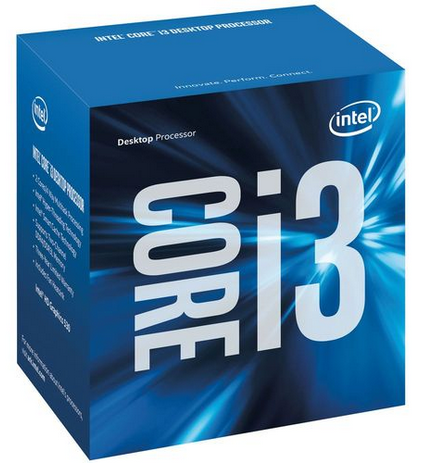
CPU UPGRADE ASUS H110M-A/M.2 processor support and specifications (list des CPU compatibles avec la carte mère)
Processeur Intel Core i5-7500 CPU mis en place le 20/02/2020
1
2
3
4
5
6
7
8
9
10
11
12
13
14
15
16
17
18
19
20
21
22
23
24
25
26
27
28
29
30
31
32
33
34
35
36
General specs
Microarchitecture: Kaby Lake
Core Name: Kaby Lake-S
Manufacturing Process: 0.014 micron
Socket Type: Socket 1151
The Number of Cores: 4
The Number of Threads: 4
Multiprocessing: Not supported
Frequency: 3.4 GHz
Maximum Turbo Frequency: 3.8 GHz
L1 Cache: 128 KB (code)
128 KB (data)
L2 Cache: 1 MB
L3 Cache: 6 MB
Thermal Design Power: 65 Watt
Integrated GPU: Intel HD 630
Supported memory: DDR3L-1333 / DDR3L-1600 / DDR4-2133 / DDR4-2400
Instructions and Technologies
Execute Disable Bit? Yes
64-bit Support? Yes
Hyper-Threading technology? No
Turbo Boost? Yes
Virtualization? Yes
Enhanced SpeedStep? Yes
Instruction Set Extensions: AES
AVX
AVX2
F16C
FMA3
MMX
SSE
SSE2
SSE3
SSE4
Supplemental SSE3
Cooler Master Hyper TX3i
Ventilateur pour processeur (pour socket Intel 775 / 1150 / 1151 / 1155 / 1156)

Kingston ValueRAM 16 Go DDR4 2133 MHz CL15 DR X8
RAM DDR4 PC4-17000 - KVR21N15D8/16 (garantie 10 ans par Kingston)

Zalman ZM500-GV 80PLUS Bronze
Alimentation 500W ATX 12V v2.3 80PLUS Bronze

Western Digital Red 4 To SATA 3”5 6Gb/s

Spécifiquement conçus pour les systèmes NAS de 1 à 8 baies, les disques durs Western Digital Red sont faits pour tourner 24h/24 et 7j/7, et destinés aux particuliers et aux petites structures de travail. Ces disques durs au format 3.5” sont construits autour de 64 à 256 Mo de cache sur un bus SATA III. Leur compatibilité est assurée avec la plupart des serveurs NAS de grandes marques .
Western Digital Caviar GP WD5000AACS 500GB 5400 to 7200 RPM 16MB Cache SATA 3.0Gb/s 3.5” Internal Hard Drive Bare Drive 3”5

Crucial SSD C300-CTFDDAC064M 64Go
Crucial SSD CT512MX1 512Go

BIOS ASUS H110M-A/M.2
Mise à jour du bios
- Update BIOS ASUS H110M-A/M.2
- BIOS H110M-A-M-2 (download)
- Version 3408 2017/07/21 Mise à jour BIOS effectuée le 13/10/2017
- Version 4202 2019/03/15 Mise à jour BIOS effectuée le
Intel Virtualization Technology (BIOS)
Après mise à jour du BIOS , il faut activer Intel Virtualization Technology
- Accès au BIOS (F2)
- Advanced Mode (F7)
- Onglet Advanced
- Faire défiler le champ Cpu configuration jusqu’au paramètre Intel Virtualization Technology
- Activer Intel Virtualization Technology Enabled
- Onglet Exit
- Save changes & reset
ArchLinux
Boot sur clé USB contenant image ISO archlinux (format aaaa.mm.jj-dual.iso)
1
loadkeys fr # en est en qwerty , il faut saisir 'loqdkeys'
Partitionnement du disque
Partitionnement du reste du disque SSD 120G GPT + LVM
1
gdisk /dev/sda
On passe en mode expert : x
On efface tout : z
On lance fdisk
1
fdisk /dev/sda
o créer une table de partition DOS
n ajouter une partition
Tout le disque est utilisé
Type LVM (8e)
LVM
1
2
3
4
5
6
# Volume Physique (Physical Volume)
pvcreate /dev/sda1
# Groupe de Volume (Volume Group)
vgcreate ssd-vga /dev/sda1
# Volume Logiques (logical Volume)
lvcreate -L 60G -n root ssd-vga
On utilise le volume physique ssd-512 pour le home
Reste du lvm pour homeb
1
lvcreate -l 81136 -n homeb ssd-512
Système de fichiers
Type de fichier ext4 pour les autres partitions
1
2
mkfs.ext4 /dev/ssd-vga/root
mkfs.ext4 /dev/ssd-512/homeb
Archlinux ,installation de base
Points de montage
1
2
3
mount /dev/ssd-vga/root /mnt
mkdir /mnt/home
mount /dev/ssd-512/homeb /mnt/home
modifier le fichier /etc/pacman.d/mirrorlist pour ne garder qu’un seul miroir (facultatif)
passer la commande suivante avant la première ligne pacstrap :
1
export LANG=C
installation
1
pacstrap /mnt base base-devel
NOTE : Il est possible de se connecter en ssh pour la suite de l’installation:
- Modifier le mot de passe root :
passwd - Relever l’adresse IP :
ip addr - Lancer sshd :
systemctl start sshd.socket - Depuis le poste distant :
ssh root@adresseIP
Paquets supplémentaires
1
pacstrap /mnt zip unzip p7zip alsa-utils lsb-release mc mtools dosfstools ntfs-3g exfat-utils bash-completion
- exfat-utils pour la prise en charge des cartes SD de grande capacité
- ntfs-3g pour les disques formatés en ntfs
- mc ,explorateur de fichiers en ligne de commande
générer le fichier /etc/fstab qui liste les partitions présentes avec les UUID des partitions
1
genfstab -U -p /mnt >> /mnt/etc/fstab
chargeur de démarrage Grub2/Bios . Le paquet os-prober est indispensable pour un double démarrage.
1
pacstrap /mnt grub os-prober
Passage en chroot
1
arch-chroot /mnt
Clavier en mode texte, créer le fichier /etc/vconsole.conf.
1
nano /etc/vconsole.conf
Ajouter
1
2
KEYMAP=fr-latin9
FONT=eurlatgr
localisation française, le fichier /etc/locale.conf doit contenir la bonne valeur pour LANG
1
nano /etc/locale.conf
Ajouter
1
2
LANG=fr_FR.UTF-8
LC_COLLATE=C
Il faut supprimer le # au début de la ligne fr_FR.UTF-8 UTF-8 dans le fichier /etc/locale.gen
1
nano /etc/locale.gen
puis exécuter:
1
locale-gen
spécifier la locale pour la session courante
1
export LANG=fr_FR.UTF-8
fuseau horaire de Paris
1
ln -sf /usr/share/zoneinfo/Europe/Paris /etc/localtime
on a une machine en mono-démarrage sur Archlinux, et on peut demander à ce que l’heure appliquée soit UTC
1
hwclock --systohc --utc
modifier le fichier /etc/mkinitcpio.conf
1
nano /etc/mkinitcpio.conf
ajouter lvm2 entre block et filesystems dans les HOOKS
puis exécuter mkinitcpio qui est un script shell utilisé pour créer un environnement qui se chargé en premier en mémoire :
1
mkinitcpio -p linux # linux-lts si vous voulez le noyau lts
générer le fichier de configuration grub
1
grub-mkconfig -o /boot/grub/grub.cfg
si vous avez une « hurlante » contenant « /run/lvm/lvmetad.socket: connect failed » ou quelque chose d’approchant, ce n’est pas un bug. C’est une alerte sans conséquence
Installation grub en mode bios
1
grub-install --no-floppy --recheck /dev/sda
nom de la machine /etc/hostname
1
echo "yannick-pc" > /etc/hostname
mot de passe root
1
passwd root
Réseau networkmanager (pour ensuite installer un environnement graphique xfce,gnome,kde,etc…)
1
2
pacman -Syy networkmanager
systemctl enable NetworkManager
Créer un utilisateur ‘yannick’ avec la commande suivante
1
2
useradd -m -g users -c 'yannick archlinux' -s /bin/bash yannick
passwd yannick
Créer un groupe ‘yannick’
1
groupadd yannick
Modifier sudoers pour accès sudo sans mot de passe à l’utilisateur
1
echo "yannick ALL=(ALL) NOPASSWD: ALL" >> /etc/sudoers
On peut maintenant quitter tout, démonter proprement les partitions et redémarrer.
1
2
3
4
exit
umount -R /mnt
reboot # Redémarrage
# oter la clé USB
On se connecte en utilisateur
Openssh
Installation et lancement
1
pacman -S openssh
Validation
1
systemctl enable sshd.socket
Lancement SSH
1
systemctl start sshd.socket
On peut se connecter en utilisateur d’un autre poste
Xorg
Toutes les commandes en mode su (sudo -s)
Lancer alsamixer avec la commande du même nom, pour configurer le niveau sonore et alsactl store pour la sauvegarde
Pour l’exécution de la ligne suivante, il est demandé de choisir un support pour OpenGL. Pour le moment, on choisit MesaGL. La modification correspondant à votre matériel sera faite lors de l’installation de Xorg. Ainsi que la version « libx264 » proposé en premier choix.
1
sudo pacman -S gst-plugins-{base,good,bad,ugly} gst-libav # gst-libav prend en charge tout ce qui est x264 et apparenté.
Installation de Xorg. Le paquet xf86-input-evdev est obsolète depuis début janvier 2017, à cause du passage à xorg-server 1.19.
1
sudo pacman -S xorg-{server,xinit,apps} xf86-input-libinput xdg-user-dirs
Pilote carte graphique intel
1
sudo pacman -S xf86-video-intel
Installation des polices.
1
sudo pacman -S ttf-{bitstream-vera,liberation,freefont,dejavu} freetype2
Outils et applications
On commence par tout ce qui est graphique : gimp, cups (gestion de l’imprimante) et hplip (si vous avez une imprimante scanner Hewlett Packard). Le paquet python-pyqt5 est indispensable pour l’interface graphique de HPLIP. Webkigtk2 étant indispensable pour la lecture de l’aide en ligne de Gimp. outil rsync, Retext éditeur markdown, firefox fr, thunderbird, libreoffice, gdisk
1
2
sudo pacman -S cups gimp gimp-help-fr hplip python-pyqt5 rsync firefox-i18n-fr git libreoffice-fresh-fr thunderbird-i18n-fr gptfdisk wget usbutils
sudo pacman -S qt5-webkit retext
installer Yay (écrit en go) pour compléter Pacman
Yay :
1
2
3
4
5
git clone https://aur.archlinux.org/yay
cd yay
makepkg -sri
cd ..
sudo rm -r yay
On ne supprime pas la dépendance Go (très long en téléchargement !!!)
1
2
3
4
5
6
7
vérification des dépendances…
Paquets (1) go-2:1.11-1
Taille totale supprimée : 415,51 MiB
:: Voulez-vous désinstaller ces paquets ? [O/n] n
Yaourt :
il permet de modifier avant installation le PKGBUILD et install
Prérequis : base-devel er git
1
2
3
4
5
6
7
8
git clone https://aur.archlinux.org/package-query.git
cd package-query
makepkg -si
cd ..
git clone https://aur.archlinux.org/yaourt.git
cd yaourt
makepkg -si
cd ..
Autre alternative, Trizen (écrit en perl)
Trizen :
1
2
3
4
5
git clone https://aur.archlinux.org/trizen
cd trizen
makepkg -sri
cd ..
sudo rm -r trizen
Yay (Utiliser la version précompilée, il faut au minimun yaourt déjà installé) :
1
yaourt -S yay-bin
Cette version précompilée de yay est beaucoup plus rapide à installer et à maintenir…
Applications supplémentaires
1
yay -S youtube-dl calibre bluefish viking android-tools bind-tools
Applications facultatives makemkv mkvtoolnix-gui sound-juicer wireshark-gtk tigervnc radiotray
et la série des paquets foomatic qui permet d’avoir le maximum de pilotes pour l’imprimante
sudo pacman -S foomatic-{db,db-ppds,db-gutenprint-ppds,db-nonfree,db-nonfree-ppds} gutenprint
tmux
Fichier des paramètres tmux $HOME/.tmux.conf
1
2
3
4
5
6
7
8
9
10
11
12
13
14
15
16
17
18
19
20
21
22
23
24
25
26
27
28
29
30
31
32
33
34
35
36
37
38
39
40
41
42
43
44
45
46
47
48
49
50
51
52
53
54
55
56
57
#Configuration de tmux
#Origine : http://denisrosenkranz.com
#Yannick juin 2017
# Copier/Coller par la souris se fait avec la touche "Shift" appuyée
##################################
#Changements des raccourcis claviers
##################################
#On change Control +b par Control +x
#set -g prefix C-x
#unbind C-b
#bind C-x send-prefix
#On utilise control + flèches pour naviguer entre les terminaux
bind-key -n C-right next
bind-key -n C-left prev
#on utilise alt + flèches our naviguer entre les panels
bind-key -n M-left select-pane -L
bind-key -n M-right select-pane -R
bind-key -n M-up select-pane -U
bind-key -n M-down select-pane -D
#On change les raccourcis pour faire du split vertical et horizontal
#On utilise la touche "|" (pipe) pour faire un split vertical
bind | split-window -h
#Et la touche "-" pour faire un split horizontal
bind - split-window -v
##################################
#Changements pratiques
##################################
#On permet l'utilisation de la souris pour changer de terminal et de panel
set -g mouse on
#Les fenêtres commencent par 1 et non par 0
set -g base-index 1
##################################
#Changements visuels
##################################
#On met les panneaux non actif en gris
set -g pane-border-fg colour244
set -g pane-border-bg default
#On met le panneau actif en rouge
set -g pane-active-border-fg colour124
set -g pane-active-border-bg default
#On met la barre de status en gris
set -g status-fg colour235
set -g status-bg colour250
set -g status-attr dim
# On surligne les fenêtres actives dans la barre de status en gris foncés
set-window-option -g window-status-current-fg colour15
set-window-option -g window-status-current-bg colour0
udisks
udisks fournit un démon udisksd, qui implémente les interfaces D-Bus utilisées pour interroger et manipuler les périphériques de stockage, et un outil en ligne de commande udisksctl, utilisé pour interroger et utiliser le démon
1
udisksctl status
1
2
3
4
5
6
7
MODEL REVISION SERIAL DEVICE
--------------------------------------------------------------------------
CT120BX300SSD1 M2CR010 1745E1065D62 sda
Crucial_CT512MX100SSD1 MU01 15100EE439E5 sdb
WDC WD40EFRX-68WT0N0 82.00A82 WD-WCC4E4RXRNAV sdc
LITEONIT LCT-128M3S VQDC TW0K11MF5508528S3714 sdd
ST2000LM007-1R8174 SBK2 WDZGGVZA sdf
Créer le dossier
1
sudo mkdir /media
Par défaut, udisks2 monte les disques amovibles (sde dans la liste) sous le répertoire contrôlé par ACL /run/media/$USER/. Si vous souhaitez monter sur /media à la place, utilisez cette règle :
1
sudo nano /etc/udev/rules.d/99-udisks2.rules
1
2
3
4
5
# UDISKS_FILESYSTEM_SHARED
# ==1: mount filesystem to a shared directory (/media/VolumeName)
# ==0: mount filesystem to a private directory (/run/media/$USER/VolumeName)
# See udisks(8)
ENV{ID_FS_USAGE}=="filesystem|other|crypto", ENV{UDISKS_FILESYSTEM_SHARED}="1"
Puisque /media, contrairement à /run, n’est pas monté par défaut en tmpfs, vous pouvez également créer un extrait de tmpfiles.d pour nettoyer les points de montage obsolètes à chaque démarrage :
1
sudo nano /etc/tmpfiles.d/media.conf
1
D /media 0755 root root 0 -
exFAT
L’exFAT (ou FAT64) est le dernier système de fichier de Microsoft (donc propriétaire) pour les mémoires flash. Il a surtout permis de dépasser la limite de 4 Gio par fichier du FAT32
Pour la portabilité d’une unité de stockage amovible la plus universelle possible , il faut choisir le bon système de fichiers
| Système de fichiers | Windows XP | Windows 7/8/10 | macOS (10.6.4 et antérieures) | macOS (10.6.5 et ultérieures) | Linux | Playstation 4 | Xbox 360/One |
|---|---|---|---|---|---|---|---|
| NTFS | Oui | Oui | Lecture Seul | Lecture Seul | Oui | Non | Non/Oui |
| FAT32 | Oui | Oui | Oui | Oui | Oui | Oui | Oui/Oui |
| exFAT | Oui | Oui | Non | Oui | Oui (avec paquet ExFAT) | Oui (avec MBR, pas GUID) | Non/Oui |
| HFS+ | Non | (Lecture Seul avec Boot Camp) | Oui | Oui | Oui | Non | Oui |
| APFS | Non | Non | Non | Oui (macOS 10.13 ou sup) | Non | Non | Non |
| EXT 2, 3, 4 | Non | Oui (avec logiciel tierce) | Non | Non | Oui | Non | Oui |
L’unité externe présente , disque USB3/2 To système de fichiers extFAT
1
yay -S exfat-utils
CryFS (Facultatif)
Chiffrer les dossiers avant dépôt sur Nextcloud
Installer CryFS
1
yay -S cryfs
Créer un dossier cryfs-chiffre qui sera chiffré et accessible dans Nextcloud
1
mkdir -p ~/media/dplus/statique/cryfs-chiffre
Créer le dossier “mount” .chiffre avec le contenu de cryfs-chiffre après déchiffrage
1
mkdir -p ~/.chiffre
Montage et démontage manuel
1
2
cryfs ~/media/dplus/statique/cryfs-chiffre ~/.chiffre # montage : saisir le mot de passe
cryfs-unmount "~/.chiffre" # démontage
Montage automatique à l’ouverture d’une session utilisateur, créer un bash “~/scripts/cryfs-autostart”
1
nano ~/scripts/cryfs-autostart
1
2
3
4
5
6
7
8
9
10
#!/bin/bash
export CRYFS_FRONTEND=noninteractive
export CRYFS_NO_UPDATE_CHECK=noninteractive
BASE_DIR="${HOME}/media/dplus/statique/cryfs-chiffre"
MOUNT_DIR="${HOME}/.chiffre"
PASSWORD="Mot-de-Passe"
if [ ! -d "$MOUNT_DIR" ]; then
mkdir $MOUNT_DIR
fi
echo $PASSWORD | cryfs $BASE_DIR $MOUNT_DIR &>/dev/null
1
2
chmod +x ${HOME}/scripts/cryfs-autostart
sudo ln -s ${HOME}/scripts/cryfs-autostart /usr/local/bin/cryfs-autostart
On place l’unit propre à un utilisateur dans le dossier ~/.config/systemd/user, créer le dossier
1
mkdir -p ~/.config/systemd/user
Le fichier unit cryfs-autostart.service
1
nano ~/.config/systemd/user/cryfs-autostart.service
1
2
3
4
5
6
7
8
9
10
11
[Unit]
Description=CryFS mount.
[Service]
ExecStart=/usr/local/bin/cryfs-autostart
ExecStop=cryfs-unmount "${HOME}/.chiffre"
Type=forking
Restart=always
[Install]
WantedBy=default.target
Une fois ce fichier placé au bon endroit, il suffit de reloader systemd pour ensuite démarrer le service:
1
2
3
4
systemctl --user daemon-reload
systemctl start --user cryfs-autostart.service
systemctl enable --user cryfs-autostart.service
systemctl status --user cryfs-autostart.service
timedatectl (synchro serveur de temps)
Avant synchronisation
1
timedatectl
1
2
3
4
5
6
7
Local time: jeu. 2018-09-27 08:13:11 CEST
Universal time: jeu. 2018-09-27 06:13:11 UTC
RTC time: jeu. 2018-09-27 06:13:12
Time zone: Europe/Paris (CEST, +0200)
System clock synchronized: no
NTP service: inactive
RTC in local TZ: no
Editer du fichier de configuration timesyncd.conf :
1
sudo nano /etc/systemd/timesyncd.conf
Définir les serveurs de temps :
1
2
3
4
5
6
[Time]
NTP=
FallbackNTP=0.arch.pool.ntp.org 1.arch.pool.ntp.org 2.arch.pool.ntp.org 3.arch.pool.ntp.org
RootDistanceMaxSec=5
PollIntervalMinSec=32
PollIntervalMaxSec=2048
Activer et lancer la synchronisation
1
2
sudo systemctl enable systemd-timesyncd
sudo systemctl start systemd-timesyncd
Après synchronisation (attendre 1 minute avant d’exécuter la commande suivante)
1
timedatectl
1
2
3
4
5
6
7
Local time: jeu. 2018-09-27 08:18:23 CEST
Universal time: jeu. 2018-09-27 06:18:23 UTC
RTC time: jeu. 2018-09-27 06:18:23
Time zone: Europe/Paris (CEST, +0200)
System clock synchronized: yes
NTP service: active
RTC in local TZ: no
Services à activer
1
2
3
4
5
6
#systemctl enable syslog-ng@default # gestion des fichiers d’enregistrement d'activité
#systemctl enable cronie # pour les tâches récurrentes
#systemctl enable bluetooth # uniquement si on a du matériel bluetooth
sudo systemctl enable avahi-daemon # dépendance de Cups
sudo systemctl enable avahi-dnsconfd # autre dépendance de Cups
sudo systemctl enable org.cups.cupsd # cups pour les imprimantes
Historique ligne de commande
Ajoutez la recherche d’historique de la ligne de commande au terminal.
Tapez un début de commande précédent, puis utilisez shift + up (flèche haut) pour rechercher l’historique filtré avec le début de la commande.
1
sudo -s
1
2
3
4
# Global, tout utilisateur
echo '"\e[1;2A": history-search-backward' | sudo tee -a /etc/inputrc
echo '"\e[1;2B": history-search-forward' | sudo tee -a /etc/inputrc
exit
XFCE
Bureau XFCE + applications
Gérer des périphériques utilisant MTP (tablettes sous android par exemple), il vous faut rajouter les deux paquets gvfs-mtp et mtpfs (facultatif) : sudo pacman -S gvfs-{afc,goa,google,gphoto2,mtp,nfs,smb}
Installer Xfce avec vlc (vidéo), pulseaudio, etc…
1
sudo pacman -S xfce4 xfce4-goodies gvfs vlc xarchiver galculator evince ffmpegthumbnailer xscreensaver system-config-printer python2-pyinotify pavucontrol pulseaudio pulseaudio-alsa # pulseaudio-bluetooth
network-manager-applet pour la gestion des connexions réseau ,keepassxc pour la gestion des mots de passe
1
sudo pacman -S gedit keepassxc terminator filezilla nmap minicom iw network-manager-applet zenity tmux #cheese menulibre
Installation lightdm et du gestionnaire graphique
1
sudo pacman -S lightdm-gtk-greeter-settings # Installation de lightdm lightdm-gtk-greeter lightdm-gtk-greeter-settings
Pour avoir le bon agencement clavier dès la saisie du premier caractère du mot de passe, il faut entrer la commande suivant avant de lancer pour la première fois lightdm :
1
sudo localectl set-x11-keymap fr
Pour lancer Xfce, il faut entrer dans un premier temps :
1
sudo systemctl start lightdm # A saisir sur l'ordinateur ,pas sur la console SSH
Sélectionner l’utilisateur et saisir son mot de passe, et si tout se passe bien, on peut valider :
1
sudo systemctl enable lightdm
LVM
Logical Volume Manager, ou gestionnaire de volumes logiques en français
Volumes physiques
Un volume physique ou « PV » pour « physical volume » est tout simplement un disque ou une partition
1
2
3
4
PV VG Fmt Attr PSize PFree
/dev/sda1 ssd-vga lvm2 a-- <111,79g <51,79g
/dev/sdb1 ssd-512 lvm2 a-- <476,94g 0
/dev/sdc3 vg-nas-one lvm2 a-- <3,64t 2,00t
Groupes de volumes
Un groupe de volumes ou « VG » pour « volume group » est, comme son nom l’indique, un ensemble de volumes physiques
1
2
3
4
VG #PV #LV #SN Attr VSize VFree
ssd-512 1 2 0 wz--n- <476,94g 0
ssd-vga 1 1 0 wz--n- <111,79g <51,79g
vg-nas-one 1 2 0 wz--n- <3,64t 2,00t
Volumes logiques
Un volume logique ou « LV » pour « logical volume » est ce que nous allons utiliser au final
1
2
3
4
5
6
LV VG Attr LSize Pool Origin Data% Meta% Move Log Cpy%Sync Convert
homea ssd-512 -wi-ao---- 160,00g
homeb ssd-512 -wi-ao---- <316,94g
root ssd-vga -wi-ao---- 60,00g
virtuel vg-nas-one -wi-ao---- 1,15t
yanplus vg-nas-one -wi-ao---- 500,00g
Dossiers de partage, fstab et liens
1
2
3
sudo chown $USER.users -R /mnt
sudo mkdir -p /srv/{video,serie,savlocal,virtuel}
sudo chown $USER.users -R /srv/{video,serie,savlocal,virtuel}
Modification /etc/fstab
1
sudo nano /etc/fstab
1
2
3
4
5
6
7
8
9
10
11
12
13
14
# /dev/mapper/ssd--vga-root
UUID=a6f5dd58-3970-4209-8412-6bfbf1356a03 / ext4 rw,relatime 0 1
# /dev/mapper/ssd--512-homeb
UUID=a3271162-298f-45d9-82f2-e30478991079 /home ext4 rw,relatime 0 2
#
#UUID=c6ab468e-ed7b-491e-b7c3-010a70816d0c
/dev/mapper/vg--nas--one-yanplus /home/yannick/media ext4 defaults 0 2
#
#UUID=bfb64d50-9590-49e5-b3ef-afb8c9baba90
/dev/mapper/vg--nas--one-virtuel /srv/virtuel ext4 defaults 0 2
#
Montage
1
sudo mount -a
Créer les liens media → /mnt , Sauvegarde-Locale → /srv/savlocal , virtuel → /srv/virtuel
1
2
3
sudo ln -s /mnt /home/$USER/media
sudo ln -s /srv/savlocal $HOME/Sauvegarde-Locale
sudo ln -s /srv/virtuel $HOME/virtuel
Personnaliser XFCE
Au choix :
- Icônes “faenza” et thème “numix” :
sudo pacman -S faenza-icon-theme numix-gtk-theme - Icônes et thème “numix” :
yay -S numix-gtk-theme-git numix-circle-icon-theme-git #numix-gtk-theme - Icônes et thème “matcha” :
yay -S matcha-gtk-theme
Choix Icônes et thème “numix”
Xfce4 Desktop Environment Customization
Menu → Paramètres → Gestionnaire d’alimentation
Menu → Paramètres → Affichage , Double écran , Sharp à gauche de Essential
Menu → Paramètres → Apparence
Menu Paramètres → Gestionnaire de fenêtres
Modification du tableau de bord , clic-droit → Tableau de bord → Préférences de tableau de bord
Tableau de bord 1
- Onglet Eléments
- Ajouter des éléments (+) –> Menu whisker (icône yannick-green.png) ,Mise à jour météo ,Greffon PulseAudio ,Afficher le bureau, Captures d’écran
- Supprimer Menu des applications
- Horloge Affichage date et heure, format personnalisé : %e %b %Y %R
- Changeur d’espace de travail ,Paramètres des espaces de travail à 2 , décocher Changer d’espace…
- Boutons d’action idem dans apparence , actions
Déconnexion
- Onglet Affichage
- Verrouiller tableau de bord
- Masquer automatiquement le tableau de bord Jamais
- Taille d’une ligne (pixels) 25
Après validation tableau de bord, clic droit sur icône capture écran puis Propriétés -> Zone à capturer : Sélectionner une zone
Tableau de bord 2
Pour le déplacer le Tableau de bord 2 vers écran Essential 1.___72 , décocher Verrouiller tableau de bord
- Onglet Affichage
- Verrouiller tableau de bord
- Masquer automatiquement le tableau de bord Toujours
- Taille d’une ligne (pixels) 40
- Onglet Eléments tableau de bord 2
- Emulateur de Terminal : /usr/bin/terminator , icône terminator
Menu → Paramètres → Applications favorites
- Utilitaires -> Emulateur de terminal : /usr/bin/terminator “%s”
Menu Paramètres –> Bureau
- Fonds d’écran image /usr/share/backgrounds/
- Onglet Icônes
- Tout décocher dans Icônes par défaut
Gestionnaire de fichier Thunar
- Edition –> Préférence ,ongle Comportement Ouvrir le dossier dans un nouvel onglet
Fonction recherche ,installer les logiciels
1
sudo pacman -S catfish mlocate
- Edition –> Configurer les actions personnalisées ,ajouter (+)
Client Nextcloud
Installation client nextcloud
1
2
yay -S nextcloud-client # opération compilation "longue" en durée , patienter!!!
sudo pacman -S gnome-keyring libgnome-keyring
Démarrer le client owncloud , après avoir renseigné l’url ,login et mot de passe pour la connexion
Il faut renseigner “le mot de passe du nouveau trousseau de clés” , mettre le même mot de passe que celui de l’ouverture de session.
Les dossiers synchronisés https://cinay.xyz/nextcloud :
- Créer le dossier
mkdir -p $HOME/{.keepassx}, Home/.keepassx –> ~/.keepassx
keepassxc
Ouvrir menu xfce et lancer KeePassXC
Base ~/.keepassx/yannick_xc.kdbx
Clé ~/.ssh/yannick_keepassxc.key
Liens scripts (/usr/local/bin)
1
2
3
4
5
6
7
8
#Créer des liens sur /usr/local/bin pour les scripts
sudo ln -s $HOME/scripts/ssh-manager.sh /usr/local/bin/sshm
sudo ln -s $HOME/scripts/savlog.sh /usr/local/bin/savlog
sudo ln -s $HOME/scripts/tmux-ssd.sh /usr/local/bin/tmuxssh
sudo ln -s /home/yannick/scripts/generer-code-2fa-vers-presse-papier-toutes-les-30s.sh /usr/local/bin/otp
#sudo ln -s $HOME/scripts/virtuel /usr/local/bin/virtuel
#droits en exécution
#chmod +x $HOME/scripts/{ssh-manager.sh,savlog.sh,tmux-ssd.sh,virtuel}
Dossier Private (ecryptfs)

Ecryptfs est un outil pour créer un dossier privé (~/Private), chiffré et inaccessible aux autres utilisateurs, il est destiné à contenir tous les fichiers “sensibles”
Installer le paquet ecryptfs-utils.
1
sudo pacman -S ecryptfs-utils
Copier les dossiers .Private Private et .ecryptfs du répertoire de sauvegarde vers $HOME
1
sudo cp -a /srv/savlocal/yannick-pc/{.Private,Private,.ecryptfs} $HOME
Une fois ces paquets installés, vous devez charger le module ecryptfs (archlinux/manjaro)
1
sudo modprobe ecryptfs
Configuration PAM
Vérifier ou créer (touch) les fichiers ~/.ecryptfs/auto-mount, ~/.ecryptfs/auto-umount et ~/.ecryptfs/wrapped-passphrase (créer avec utilitaire ecryptfs-setup-private).
Ajouter ecryptfs au pam exactement comme ce qui suit pour que la login passphrase ne soit plus demandée :
Ouvrir /etc/pam.d/system-auth
1
sudo nano /etc/pam.d/system-auth
1
2
3
4
5
6
7
8
9
10
11
12
13
14
15
16
17
18
19
#%PAM-1.0
auth required pam_unix.so try_first_pass nullok
auth required pam_ecryptfs.so unwrap
auth optional pam_permit.so
auth required pam_env.so
account required pam_unix.so
account optional pam_permit.so
account required pam_time.so
password optional pam_ecryptfs.so
password required pam_unix.so try_first_pass nullok sha512 shadow
password optional pam_permit.so
session required pam_limits.so
session required pam_unix.so
session optional pam_ecryptfs.so
session optional pam_permit.so
Les lignes ajoutées sont celles qui contiennent pam_ecryptfs
Sauvegarde , déconnexion ,reconnexion et vérifier la sortie du mount qui doit contenir une ligne du type /home/yannick/.Private on /home/yannick/Private type ecryptfs (rw,nosuid…
SSHFS
sshfs ,FUSE client based on the SSH File Transfer Protocol
1
sudo pacman -S sshfs
Création des partages utilisés par sshfs
1
2
sudo mkdir -p /media/{cinay.pw,cinay.xyz,yanfi.net}
sudo chown $USER.users /media/{cinay.pw,cinay.xyz,yanfi.net}
Veille écran
Installer par défaut sur archlinux (xscreensaver)
Création d’un script pour Activer/Désactiver le programme de mise en veille xscreensaver
Prérequis : zenity ,installé par défaut sous Manjaro
Le script ~/scripts/veille.sh
1
2
3
4
5
6
7
8
9
10
11
12
13
14
15
16
17
18
19
20
21
22
23
24
#!/bin/bash
# veille.sh
# Détecter si xscreensaver est actif
if [ "$(pidof -s xscreensaver)" ]; then
arret=false
zenity --question --title "veille" --ok-label="Oui" --cancel-label="Non" --text "Economiseur Ecran ACTIF\n\n DESACTIVER ?"
if [ $? = 0 ]
then
echo "ARRET daemon xscreensaver ..."
xscreensaver-command -exit
sleep 3
fi
else
arret=true
zenity --question --title "veille" --ok-label="Oui" --cancel-label="Non" --text "Economiseur Ecran NON ACTIF\n\n ACTIVER ?"
if [ $? = 0 ]
then
echo "DEPART daemon xscreensaver ..."
xscreensaver -nosplash &
sleep 3
fi
fi
Création lanceur XFCE en utilisant Editeur de menus (si “menulibre” installé ou manuellement :
1
2
mkdir -p ~/.local/share/applications/ #création dossier **applications** si inexistant
nano ~/.local/share/applications/menulibre-veille-ecran.desktop
Contenu :
1
2
3
4
5
6
7
8
9
10
11
12
[Desktop Entry]
Version=1.0
Type=Application
Name=Activer/Désactiver veille écran
Comment=Veille active ou pas par simple clic
Icon=preferences-desktop-screensaver
Exec=sh /home/yannick/scripts/veille.sh
Path=/home/yannick/scripts
NoDisplay=false
Categories=Utility;X-XFCE;X-Xfce-Toplevel;
StartupNotify=false
Terminal=false
Les icônes sont situés sous /usr/share/icons , il suffit de mettre le nom de l’icône choisi sans extension ni chemin pour le paramètre Icon
Son
Lancement
1
2
pulseaudio --start
sudo usermod -aG audio $USER
Ouvrir pavucontrol
Audio interne DigitalStéréo (HDMI)
Port : HDMI/DisplayPort (plugged in)
Commuter la sortie audio entre HDMI et analogique par un clic, chercher l’expression “sortie audio hdmi” dans le champ recherche du site
Impression
Si l’imprimante est connectée directement à votre système ou si vous avez accès à une imprimante réseau IPP, un serveur CUPS local est utilisé. Vérifier que les 3 services suivants sont enabled et active (running)
1
systemctl status {avahi-daemon,avahi-dnsconfd,org.cups.cupsd}
Sinon
1
2
3
4
5
6
sudo systemctl enable avahi-daemon # dépendance de Cups
sudo systemctl enable avahi-dnsconfd # autre dépendance de Cups
sudo systemctl enable org.cups.cupsd # cups pour les imprimantes
sudo systemctl start avahi-daemon # dépendance de Cups
sudo systemctl start avahi-dnsconfd # autre dépendance de Cups
sudo systemctl start org.cups.cupsd # cups pour les imprimantes
Installation du scanner
Coté logiciel il vous faudra sane et son interface graphique xsane, ainsi qu’éventuellement xsane-gimp le plugin pour gimp.
1
yay -S sane xsane xsane-gimp
Imprimante réseau HP
Lancer “HP Device Manager”
Journalctl
Ajout utilisateur courant au groupe systemd-journal et adm
1
2
sudo gpasswd -a $USER systemd-journal
sudo gpasswd -a $USER adm
Lignes non tronquées ,ajouter au fichier ~/.bashrc
1
echo "export SYSTEMD_LESS=FRXMK journalctl" >> /home/$USER/.bashrc
Prise en compte après déconnexion/reconnexion
Rendre persistant journalctl
Par défaut journalctl affiche les logs du dernier boot. En cas de freeze de votre serveur, il peut être intéressant de comprendre ce qui s’est passé juste avant le plantage…Du coup nous allons rendre journalctl persistant.
1
sudo nano /etc/systemd/journald.conf
Oter le commentaire (#) à la ligne Storage=auto et remplacer auto par persistent
Réinitialiser le journal
1
2
3
sudo mkdir /var/log/journal
sudo systemd-tmpfiles --create --prefix /var/log/journal
sudo systemctl restart systemd-journald
Maintenant vous pouvez voir les différents boots
1
sudo journalctl --list-boots
1
0 518f818d328145f692098062be9056cb Thu 2019-08-29 11:07:55 CEST—Thu 2019-08-29 12:03:50 CEST
VirtualBox (Facultatif)
Installation
1
2
sudo pacman -S linux-headers # utiliser par DKMS
sudo pacman -S virtualbox
Sélectionner 1 : virtualbox-host-dkms
Après installation, entrez la commande suivante pour ajouter le module Virtualbox au noyau :
1
sudo modprobe vboxdrv
ajouter le compte utilisateur personnel au groupe d’utilisateurs vbox :
1
sudo gpasswd -a $USER vboxusers
Création du dossier Partage
1
mkdir -p ~/Partage
Impératif, vous devez maintenant redémarrer votre système pour que les modifications prennent effet.
Images (fond écran,connexion et grub)
les images de fond d’écran /usr/share/backgrounds/xfce
1
2
sudo cp ~/media/dplus/images/Fonds/Linux-Arch* /usr/share/backgrounds/xfce/ # fond écran sharp
sudo cp ~/media/dplus/images/yannick/yannick-green.png /usr/share/pixmaps/ #
Ecran et logo pour lightdm de la page de connexion
1
2
sudo cp ~/media/dplus/images/Fonds/archlinux-lightdm.png /usr/share/backgrounds/
sudo cp ~/media/dplus/images/yannick/yannick53x64.png /usr/share/pixmaps/
Ecran connexion (lightDM)
Ecran et logo pour lightdm de la page de connexion
Accès aux paramètres lightDM en mode graphique (mot de passe root)
- Menu –> Paramètres –> LightDM GTK+ Paramètres d’Apparence
Ecran de boot (grub)
Ecran de la page de démarrage grub
1
2
sudo cp ~/media/dplus/images/Fonds/archlinux1024x600.png /usr/share/backgrounds/xfce/
sudo nano /etc/default/grub
1
GRUB_BACKGROUND="/usr/share/backgrounds/xfce/archlinux1024x600.png"
Reconfigurer grub pour la prise en charge de l’image
1
sudo grub-mkconfig -o /boot/grub/grub.cfg
Les applications supplémentaires
- Menulibre pour éditer les .desktop xfce :
yay -S menulibre - Nmap :
yay -S nmap - Gestionnaire de fichiers à 2 fenêtres
yay -S doublecmd-gtk2 - Edition, développement, conversion
- Wing Personal Python IDE
- Télécharger et décompresser la version linux (ex wing-personal-7.1.2.0-linux-x64.tar.bz2)
- En mode su ,
cd wing-personal-7.1.2.0-linux-x64,./wing-install.py --winghome /opt/wing-personal --bin-dir /usr/local/bin
- KiCad est une suite logicielle libre de conception pour l’électronique pour le dessin de schémas électroniques et la conception de circuits imprimés. KiCad est publié sous licence GNU GPL:
sudo pacman -S kicad
- Wing Personal Python IDE
- Torrent
- qbittorent
sudo pacman -S qbittorrent
- qbittorent
Copie d’écran (Flameshot)
Flameshot c’est un peu THE TOOL pour faire des captures d’écrans
1
sudo pacman -S flameshot
QR code
La première chose à faire va être d’installer deux petites applications, à savoir QRencode pour la partie création, et ZBar pour la partie scan/lecture
Sur Archlinux
1
sudo pacman -S qrencode zbar
Trucs et astuces
Calibre
Calibre facilite la gestion de votre bibliothèque de livres électroniques. Ce programme intuitif et complet vous permet de visionner vos ebooks, de les trier selon différents critères, de les convertir (individuellement ou par lot), d’éditer leurs méta-données et de récupérer des informations à partir d’Internet.
Premier lancement ,bibliothèque sous ~/media/BiblioCalibre
Paramétrer minicom
Paramétrage de l’application terminale
1
sudo minicom -s
Seul les paramètres à modifier sont cités
Configuration du port série
A - Port série : /dev/ttyUSB0
F - Contrôle de flux matériel : Non
Echap
Enregistrer config. sous dfl
Sortir de Minicom
Pacman
- Ignorer la mise à jour d’un paquet sous archlinux ,mettre le paquet dans IgnorePkg du /etc/pacman.conf
Nano comme éditeur par défaut
Attribution immédiate
1
export EDITOR=/usr/bin/nano
Attribution permanente
1
echo "export EDITOR=/usr/bin/nano" >> ~/.bashrc
Borg sauvegarde home PC1
Installation normale
Le paquet borg étant dans les dépôts Community il suffit de:
1
sudo pacman -S borg
Optionnels recommandés :
1
sudo pacman -S fuse python-llfuse
Sauvegarde PC1 “local” sur unité “sav”
- La sauvegarde sera exécutée avec l’utilisateur borg sous root pour les dossiers et fichiers systèmes
- /root/.borg : dossier des fichiers (script, passphrase et exclusions)
- /srv/sav/borg-backups (lien ~/media/sav/borg-backups) : dossier des dépôts
Créer les dossiers
1
2
sudo mkdir -p /srv/sav/borg-backups /root/.borg
sudo chown $USER.$USER -R /srv/sav/borg-backups
Création d’un fichier passphrase ( ex: qui contient 6 mots aléatoires séparés par un espace) qui servira à automatiser la procédure de sauvegarde sauvegarde (/root/.borg/passphrase)
1
sudo nano /root/.borg/passphrase # contient la "phrase de passe"
Création d’un fichier exclusions qui contient toutes les exclusions de dossiers et fichiers , une exclusion par ligne (/root/.borg/exclusions)
1
sudo nano /root/.borg/exclusions
1
2
3
4
5
6
7
8
9
10
/home/yannick/Bureau
/home/yannick/Modèles
/home/yannick/Partage
/home/yannick/Public
/home/yannick/Téléchargements
/home/yannick/Vidéos
/home/yannick/temp
/home/yannick/vps
/home/yannick/media
/home/yannick/VirtualBox\ VMs
Initialisation dépôt “yannick-pc” de sauvegarde chiffré, la “phrase de passe” sera demandée
1
2
3
4
sudo -s
export BORG_PASSPHRASE="`cat /root/.borg/passphrase`"
BORG_REPOSITORY=/srv/sav/borg-backups/yannick-pc
borg init --encryption=repokey-blake2 /srv/sav/borg-backups/yannick-pc
Création du script borg-backup
Borg a la déduplication, le contrôle de cohérence, le cryptage, est configurable par des variables d’environnement, la récupération des fichiers avec FUSE pour le montage des dépôts. En utilisant borg prune, on peut avoir une haute fréquence de sauvegardes avec une gestion du cycle des repo : 6 heures, 7 jours, 4 semaines, et 6 mois.
Le fichier script /root/.borg/borg-backup
1
sudo nano /root/.borg/borg-backup
1
2
3
4
5
6
7
8
9
10
11
12
13
14
15
16
17
18
19
20
21
22
23
24
25
26
27
28
29
30
31
32
33
34
35
36
37
38
39
40
41
42
43
#!/bin/bash
set -e
# Vérifier si utilisateur est root
if [ $(id -u) != "0" ]; then
echo "Erreur : Vous devez être root pour exécuter ce script !"
exit 1
fi
BORG_REPOSITORY=/mnt/lacie/data/borg-backups/yannick-pc
BACKUP_DATE=`date +%Y-%m-%d-%Hh%M`
echo "Exécution borg-backup yannick-pc $BACKUP_DATE"
export BORG_PASSPHRASE="`cat /root/.borg/passphrase`"
BORG_ARCHIVE=${BORG_REPOSITORY}::${BACKUP_DATE}
# Sauvegarde de tout /home à l'exception de quelques répertoires et fichiers exclus
borg create \
-v --stats --compression lzma,9 \
--exclude-from /root/.borg/exclusions --exclude-caches \
$BORG_ARCHIVE \
/home/yannick
# En cas d'erreur de sauvegarde, réinitialiser le mot de passe et quitter.
if [ "$?" = "1" ] ; then
export BORG_PASSPHRASE=""
exit 1
fi
# Prune la repo de sauvegardes supplémentaires
borg prune \
-v --list --stats --keep-daily=7 --keep-weekly=4 --keep-monthly=6 \
$BORG_REPOSITORY
# Inclure espace occupé dans le journal.
echo 'Espace occupé : ' $(df -h |egrep '/dev/mapper/vg--nas--one-sav' |awk '{print $5}')
borg list $BORG_ARCHIVE
# réinitialiser le mot de passe
export BORG_PASSPHRASE=""
echo "Fin exécution borg-backup"
exit 0
Droits en exécution
1
sudo chmod +x /root/.borg/borg-backup
Utiliser Borg avec SystemD service + timer
Pour une automatisation en utilisant systemd :
- vous devez créer un fichier borg-backup.service et le mettre dans le dossier /etc/systemd/system/system/
- Pour une exécution régulière (parce que ce n’est pas un processus “daemon”), un fichier borg-backup.timer , dans le même dossier que borg-backup.service
- Le nom de fichier avant le suffixe “.service” et “.timer” doit correspondre pour que systemd reconnaisse ce qu’il doit faire.
Service : /etc/systemd/system/borg-backup.service
1
2
3
4
5
6
7
8
9
10
11
12
13
14
[Unit]
Description=Borg Backup Service
After=network-online.target
[Service]
Type=simple
ExecStart=/bin/bash /root/.borg/borg-backup
StandardError=journal
# TimeoutStartSec= configure le délai d'attente pour attendre le démarrage du service.
TimeoutStartSec=600
[Install]
# niveau d'exécution multi utilisateur
WantedBy=multi-user.target
Adapter User= et Group= dans le fichier borg-backup.service pour un utilisateur qui a les droits sur la sauvegarde. Exécuter le service par défaut mettrait la propriété root:root sur la sauvegarde.
Il est possible de tester le service avec un simple
1
2
sudo systemctl daemon-reload # on vient de créer un nouveau service
sudo systemctl start borg-backup.service
l’état de votre système de sauvegarde
1
systemctl status borg-backup
Le journal
1
journalctl -u borg-backup
Valider le service borg-backup.service
1
sudo systemctl enable borg-backup
Timer : /etc/systemd/system/borg-backup.timer
1
2
3
4
5
6
7
8
9
10
11
[Unit]
Description=Borg Backup Timer
[Timer]
#
OnBootSec=15min
OnUnitActiveSec=1d
Unit=borg-backup.service
[Install]
WantedBy=timers.target
- Install va créer la dépendance pour que votre “timer” soit bien exécuté et pris en compte par systemd.
- OnActiveSec= définit une minuterie par rapport au moment où la minuterie elle-même est activée.
- OnBootSec= définit une temporisation relative au démarrage de la machine.
- OnStartupSec= définit une minuterie relative à la date du premier démarrage de systemd.
- OnUnitActiveSec= définit une minuterie relative à l’unité dans laquelle la minuterie est utilisée.a été activée pour la dernière fois.
- OnUnitInactiveSec= définit une temporisation relative à lorsque l’unité que la minuterie est en train d’activer a été désactivée pour la dernière fois.
Plusieurs directives peuvent être combinées du même type et de types différents. Pour par exemple, en combinant OnBootSec= et OnUnitActiveSec=, il est possible de définir une minuterie qui s’écoule à intervalles réguliers et active un service spécifique à chaque fois du temps.
Les arguments des directives sont des intervalles de temps configurés en secondes.
Exemple : “OnBootSec=50” signifie 50 s après le démarrage. L’argument peut aussi inclure le temps unités.
Exemple : “OnBootSec=5h 30min” signifie 5 heures et 30 minutes après que boot-up.
Activation et démarrage du timer
Ensuite, pour qu’il soit actif, il faut prévenir systemd
1
2
sudo systemctl enable borg-backup.timer
sudo systemctl start borg-backup.timer
Vous pouvez vérifier quand votre prochaine sauvegarde se déclenchera à l’aide des minuteries
1
systemctl list-timers
1
2
NEXT LEFT LAST PASSED UNIT AC>
Wed 2019-12-11 13:15:52 CET 23h left Tue 2019-12-10 13:15:52 CET 8s ago borg-backup.timer bo>
Débloquer un dépôt BORG verrouillé
Exemple , déblocage du dépôt yannick-pc
1
2
3
4
export BORG_PASSPHRASE="`cat ~root/.borg/passphrase`"
export BORG_RSH='ssh -i /root/.ssh/yannick-pc_ed25519'
BORG_REPOSITORY=ssh://borg@xoyaz.xyz:55036/srv/data/borg-backups/yannick-pc
borg break-lock $BORG_REPOSITORY
NFS
AutoFS/PC1 (NFS)
AutoFS contrôle les opérations des démons d’automount. Les démons d’automount montent automatiquement des systèmes de fichiers quand ils sont employés et les démontent après une période d’inactivité.
Vérifier ou installer nfs-utils
1
sudo pacman -S nfs-utils
Installer AutoFS
1
sudo pacman -S autofs
Reconnaissance auto des montages NFS
Modifier /etc/hosts pour ajouter une ligne avec IP serveur NFS et un nom “dns” ,xoyize
1
192.168.0.46 xoyize
AutoFS utilise des fichiers de modèles pour la configuration qui sont situés dans /etc/autofs Le modèle principal est appelé auto.master, qui peut pointer vers un ou plusieurs autres modèles pour des types de médias spécifiques.
1
sudo nano /etc/autofs/auto.master
1
2
3
4
5
6
7
8
9
10
11
# This is a 'master' automounter map and it has the following format:
# mount-point [map-type[,format]:]map [options]
# For details of the format look at auto.master(5).
#
## /misc /etc/autofs/auto.misc
#
# NOTE: mounts done from a hosts map will be mounted with the
# "nosuid" and "nodev" options unless the "suid" and "dev"
# options are explicitly given.
#
/net -hosts
NOTE: “–timeout=60” est facultatif
Démarrer le service autofs
1
sudo systemctl start autofs
Vérifier la reconnaissance des montages NFS qui correspond au showmount
1
ls -l /net/xoyize/data/
1
2
total 16
drwx------ 2 yannick yannick 16384 11 août 16:56 lost+found
Activer le service autofs
1
sudo systemctl enable autofs
Dossiers partagés par PC1
Dossiers partagés NFS serveur/PC1 (yannick-pc : 192.168.0.28)
Pour configurer archlinux en serveur NFS , il faut activer le service et le lancer
1
2
sudo systemctl enable nfs-server.service
sudo systemctl start nfs-server.service
Créer des partages NFS sur archlinux
1
sudo nano /etc/exports
1
2
3
4
# Use `exportfs -arv` to reload.
/home/yannick/Partage 192.168.0.0/24(rw,sync,no_subtree_check,no_root_squash)
/mnt/lacie/data/borg-backups 192.168.0.0/24(rw,sync,no_subtree_check,no_root_squash)
/mnt/lacie/data/devel 192.168.0.0/24(rw,sync,no_subtree_check,no_root_squash)
Puis recharger
1
sudo exportfs -arv
1
exporting 192.168.0.0/24:/home/yannick/Partage
Visualiser
1
showmount -e
1
2
3
4
Export list for yannick-pc:
/mnt/lacie/data/devel 192.168.0.0/24
/mnt/lacie/data/borg-backups 192.168.0.0/24
/home/yannick/Partage 192.168.0.0/24
Relancer le serveur si erreur clnt_create: RPC: Program not registered
1
sudo systemctl restart nfs-server.service
XFCE - Client Nextcloud
Démarrage automatique nextcloud-client avec gnome-keyring
Installez le paquet gnome-keyring et libsecret pour permettre aux applications d’utiliser vos trousseaux de clés
1
sudo pacman -S gnome-keyring libsecret
Aussitôt l’installation terminée, une fenêtre s’ouvre
Remarque:
Pour utiliser le déverrouillage automatique, le même mot de passe pour le compte d'utilisateur et le trousseau de clés doivent être définis.
Lorsque vous utilisez un gestionnaire d’affichage, le trousseau de clés fonctionne immédiatement pour la plupart des cas. Les gestionnaires d’affichage suivants déverrouillent automatiquement le trousseau de clés une fois connecté:
- GDM
- LightDM
- LXDM
- SDDM
Pour GDM et LightDM, notez que le trousseau de clés doit être nommé login pour être automatiquement déverrouillé.
Vérifier ou ajouter les lignes qui contiennent pam_gnome_keyring.so dans le fichier /etc/pam.d/lightdm
1
2
3
4
5
6
7
#%PAM-1.0
auth include system-login
-auth optional pam_gnome_keyring.so
account include system-login
password include system-login
session include system-login
-session optional pam_gnome_keyring.so auto_start
A la prochaine ouverture de session , il faudra saisir le mot de passe du trousseau de clés et cocher la case pour ne plus le resaisir.
![]()
FS#62140 - [lightdm] gkr-pam: unable to locate daemon control file
BUG Répétition messages dans le journal (SPAM)
Le journal système est “pollué” sans interruption par des messages
1
2
déc. 17 15:29:17 yannick-pc gnome-keyring-daemon[733]: asked to register item /org/freedesktop/secrets/collection/Trousseau_5fde_5fcl_c3_a9s_5fpar_5fd_c3_a9faut/1, but it's already registered
déc. 17 15:29:17 yannick-pc gnome-keyring-daemon[733]: asked to register item /org/freedesktop/secrets/collection/Trousseau_5fde_5fcl_c3_a9s_5fpar_5fd_c3_a9faut/1, but it's already registered
Correctif messages dans le journal (SPAM)
Apparemment, les clients construits avec la version v0.9.1 (dernière version décembre 2019) de la bibliothèque Qtkeychain ont tendance à s’appuyer sur libgnome-keyring même si nous les avons construits avec libsecret. Le passage au maître semble résoudre le problème en raison des récentes corrections apportées à Qtkeychain.
J’ai donc créé une nouvelle version quotidienne d’AppImage du Client, contenant également la correction #1646, construite avec la branche maître de Qtkeychain au lieu de v0.9.1 et l’ai testée avec succès sur Fedora 30 et 31.
Veuillez suivre les étapes suivantes pour vérifier si cela fonctionne aussi pour vous :
1
2
3
4
Téléchargez et exécutez la nouvelle AppImage :
https://download.nextcloud.com/desktop/daily/Linux/Nextcloud-2.7.0.20191130-daily-x86_64.AppImage
Le Client ne doit vous demander le mot de passe qu'une seule fois, en vous reconnectant.
Redémarrez le système et vérifiez le résultat
- Télécharger l’image “nextcloud-client” → https://download.nextcloud.com/desktop/daily/Linux/Nextcloud-2.7.0.20191130-daily-x86_64.AppImage
- Copier le .appimage dans /usr/local/bin
sudo cp Nextcloud-2.7.0.20191130-daily-x86_64.AppImage /usr/local/bin/Nextcloud-client.AppImage - Le rendre exécutable
sudo chmod +x /usr/local/bin/Nextcloud-client.AppImage -
Créer un nextcloud-client.desktop dans ~/.local/share/applications/
nano ~/.local/share/applications/nextcloud-client.desktop
1
2
3
4
5
6
7
8
9
10
11
12
[Desktop Entry]
Categories=Utility;
Type=Application
Exec=/usr/local/bin/Nextcloud-client.AppImage
Name=Nextcloud appimage sync client
Comment=Nextcloud appimage synchronization client
Icon=Nextcloud
# Translations
Comment[fr]=Synchronisation avec un serveur Nextcloud
GenericName[fr]=Synchronisation de dossier
Name[fr]=Client de synchronisation Nextcloud
Icon[fr]=Nextcloud
Ouvrir le nextcloud-client.desktop
Paraméter pour un lancement du client nextcloud au démarrage de session
Ajouter les dossiers à synchroniser
Si tout est OK
Désinstaller nextcloud-client AUR si nécessaire :
yay -R nextcloud-client
Test nextcloud-client (janvier 2020)
On installe (libcloudproviders-0.3.0-4 qtkeychain-0.10.0-1 nextcloud-client-2.6.2-1)
1
yay -S nextcloud-client
Arrêt de la version en cours (appimage)
Economiseur écran - xscreensaver
Remplacer économiseur écran xfce4-screensaver par xscreensaver
Désinstaller
1
sudo pacman -R xfce4-screensaver
Installer
1
yay -S xscreensaver
Dans les environnements Xfce, LXDE et LXQt, XScreenSaver démarre automatiquement s’il est disponible - aucune autre action n’est nécessaire.
Dans le menu xfce ,ouvrir “Economiseur d’écran”
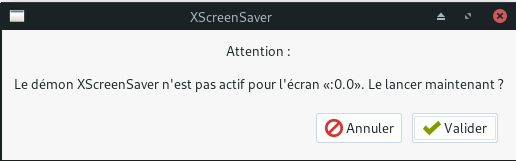
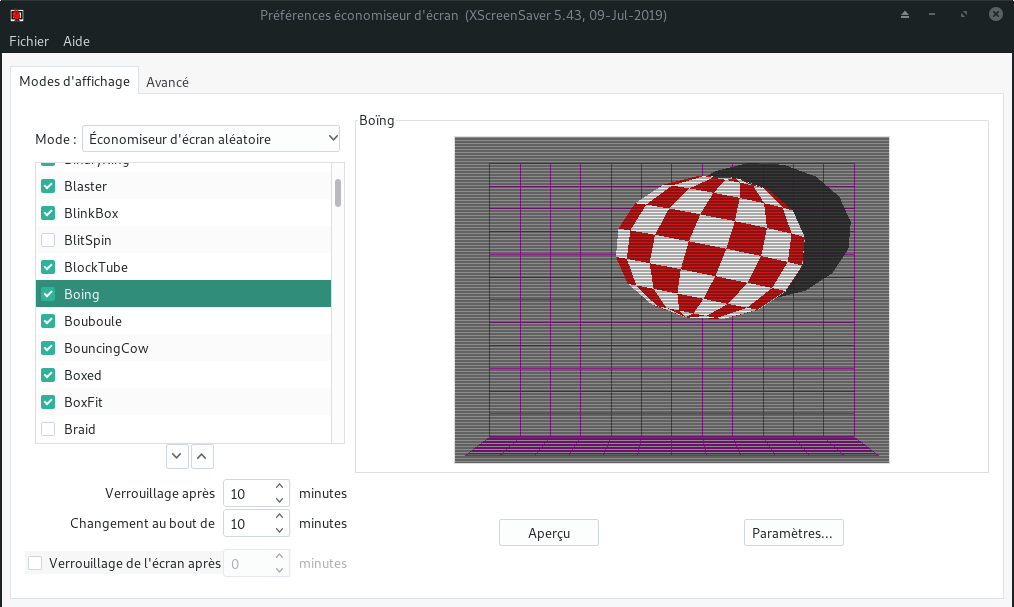
Création d’un script pour Activer/Désactiver le programme de mise en veille xscreensaver
Prérequis : zenity ,installé par défaut sous Manjaro
Le script ~/scripts/veille.sh
1
2
3
4
5
6
7
8
9
10
11
12
13
14
15
16
17
18
19
20
21
22
23
24
#!/bin/bash
# veille.sh
# Détecter si xscreensaver est actif
if [ "$(pidof -s xscreensaver)" ]; then
arret=false
zenity --question --title "veille" --ok-label="Oui" --cancel-label="Non" --text "Economiseur Ecran ACTIF\n\n DESACTIVER ?"
if [ $? = 0 ]
then
echo "ARRET daemon xscreensaver ..."
xscreensaver-command -exit
sleep 3
fi
else
arret=true
zenity --question --title "veille" --ok-label="Oui" --cancel-label="Non" --text "Economiseur Ecran NON ACTIF\n\n ACTIVER ?"
if [ $? = 0 ]
then
echo "DEPART daemon xscreensaver ..."
xscreensaver -nosplash &
sleep 3
fi
fi
Création lanceur XFCE en utilisant Editeur de menus (si “menulibre” installé ou manuellement :
1
2
mkdir -p ~/.local/share/applications/ #création dossier **applications** si inexistant
nano ~/.local/share/applications/menulibre-veille-ecran.desktop
Contenu :
1
2
3
4
5
6
7
8
9
10
11
12
[Desktop Entry]
Version=1.0
Type=Application
Name=Activer/Désactiver veille écran
Comment=Veille active ou pas par simple clic
Icon=preferences-desktop-screensaver
Exec=sh /home/yannick/scripts/veille.sh
Path=/home/yannick/scripts
NoDisplay=false
Categories=Utility;X-XFCE;X-Xfce-Toplevel;
StartupNotify=false
Terminal=false
Les icônes sont situés sous /usr/share/icons , il suffit de mettre le nom de l’icône choisi sans extension ni chemin pour le paramètre Icon
Lancer menu , “Activer/Désactiver veille écran”
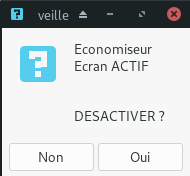
Noyaux linux linux-lts
linux-lts
En cas de problème avec les “kernel” , il faut pouvoir se rabattre sur un noyau confirmé (lts)
Installation noyau lts et entêtes
1
sudo pacman -S linux-lts linux-lts-headers
Grub
Il faut modifier le fichier grub pour la prise encharge des 2 noyaux (linux et linux-lts)
Le fichier de configuration grub
1
sudo nano /etc/default/grub
Les lignes modifiées
1
2
3
GRUB_DEFAULT=saved
GRUB_TIMEOUT=10 # en secondes ,augmenter temps affichage menu
GRUB_SAVEDEFAULT="true"
Pour éviter l’erreur grub Disk filter writes are not supported (se produit en présence d’un raid ou d’une partition LVM)
Solution temporaire à ce problème, éditer /etc/grub.d/10_linux
Remplacer quick_boot="1" par quick_boot="0"
Regénérer grub
1
sudo grub-mkconfig -o /boot/grub/grub.cfg
1
2
3
4
5
6
7
8
Found background: /usr/share/backgrounds/xfce/archlinux1024x600.png
Found linux image: /boot/vmlinuz-linux-lts
Found initrd image: /boot/initramfs-linux-lts.img
Found fallback initrd image(s) in /boot: initramfs-linux-lts-fallback.img
Found linux image: /boot/vmlinuz-linux
Found initrd image: /boot/initramfs-linux.img
Found fallback initrd image(s) in /boot: initramfs-linux-fallback.img
done
Regénérer la configuration
1
sudo grub-mkconfig -o /boot/grub/grub.cfg
Utilitaire graphique grub-customizer
1
yay -S grub-customizer
Grub default et kernel options (Intel core I3-6100 3.7G)
Modifier manuellement le choix par défaut de grub
Le fichier /etc/grub.d/10_linux_proxy contient la définition de tous les noyaux ou OS “bootables”
1
2
3
4
5
6
#!/bin/sh
#THIS IS A GRUB PROXY SCRIPT
'/etc/grub.d/proxifiedScripts/linux' | /etc/grub.d/bin/grubcfg_proxy "+*
+#text
+'Arch Linux'~f94e93cefcefc6629826bbcbaa6299f8~
+'SUBMENU' as 'Advanced options for Arch Linux'{+'Advanced options for Arch Linux'/*, +'Advanced options for Arch Linux'/'Arch Linux, with Linux linux-lts'~ac96326cd118f95b94f9e6d2002a4e52~, +'Advanced options for Arch Linux'/'Arch Linux, with Linux linux'~558934a46c603a6862d45f6123412d19~, +'Advanced options for Arch Linux'/'Arch Linux, with Linux linux-lts (fallback initramfs)'~aba62540761441f37733ce7a1148356c~, +'Advanced options for Arch Linux'/'Arch Linux, with Linux linux (fallback initramfs)'~82f47dbd51022daeaf6ae7e84ef921a1~}
Pour modifier le “boot” par défaut de grub , éditer la ligne GRUB_DEFAULT du fichier **/etc/default/grub ** , on veut démarrer sur le noyau linux-ts ou linux
1
2
3
4
# linux-lts
GRUB_DEFAULT="Advanced options for Arch Linux>Arch Linux, with Linux linux-lts"
# linux
GRUB_DEFAULT="Advanced options for Arch Linux>Arch Linux, with Linux linux"
Pour ajouter des options au noyau kernel , éditer la ligne GRUB_CMDLINE_LINUX_DEFAULT du fichier **/etc/default/grub **
On ajoute intel_idle.max_cstate=1 i915.enable_dc=0 , pour éviter le GPU hangs Intel skylake i915
1
GRUB_CMDLINE_LINUX_DEFAULT="loglevel=3 quiet intel_idle.max_cstate=1 i915.enable_dc=0"
Regénérer le grub
1
sudo grub-mkconfig -o /boot/grub/grub.cfg
09/02/2020 , suite au blocage complet ordinateur PC1 avec erreur [drm:intel_pipe_update_end [i915]] *ERROR* Atomic update failure on pipe A Intel microcode & Atomic update failure,modifier les options kernel dans le grub, ajouter i915.enable_psr=0.
Editer la ligne GRUB_CMDLINE_LINUX_DEFAULT du fichier **/etc/default/grub **
1
GRUB_CMDLINE_LINUX_DEFAULT="loglevel=3 quiet intel_idle.max_cstate=1 i915.enable_dc=0 i915.enable_psr=0"
Regénérer le grub
1
sudo grub-mkconfig -o /boot/grub/grub.cfg
Grub default et kernel options (Intel core I5-7500 3.4 GHz)
Pour modifier le “boot” par défaut de grub , éditer la ligne GRUB_DEFAULT du fichier **/etc/default/grub ** , on veut démarrer sur le noyau linux-ts ou linux
1
2
3
4
# linux-lts
GRUB_DEFAULT="Advanced options for Arch Linux>Arch Linux, with Linux linux-lts"
# linux
GRUB_DEFAULT="Advanced options for Arch Linux>Arch Linux, with Linux linux"
Pour ajouter des options au noyau kernel , éditer la ligne GRUB_CMDLINE_LINUX_DEFAULT du fichier **/etc/default/grub **
1
GRUB_CMDLINE_LINUX_DEFAULT="loglevel=3 quiet"
Regénérer le grub
1
sudo grub-mkconfig -o /boot/grub/grub.cfg
Virtualisation
Réseau (Network)
Les commandes se font en mode su
Après installation on liste les réseaux
1
virsh net-list --all
1
2
3
4
Nom État Démarrage automatique Persistent
---------------------------------------------------------
br10 actif no Oui
netv4v6 inactif no Oui
Supprimer les configurations réseau
1
2
3
virsh net-destroy br10 # si active
virsh net-undefine br10
virsh net-undefine netv4v6
Vérifier
1
virsh net-list --all
1
2
Nom État Démarrage automatique Persistent
--------------------------------------------------
NetworkManager, créer Network Bridge
Créer un pont réseau (Network Bridge) sur archlinux xfce avec NetworkManager cli
NetworkManager - Créer un pont réseau (Network Bridge)
On utilise NetworkManager en ligne de commande avec l’outils nmcli
Création d’un pont avec STP désactivé (pour éviter que le pont ne soit annoncé sur le réseau) :
1
nmcli connection add type bridge ifname br0 stp no
Faire de l’interface enp0s31f6 un esclave du pont :
1
nmcli connection add type bridge-slave ifname enp0s31f6 master br0
En mettant la connexion existante en position basse (relever le nom de la connexion
1
nmcli connection show
1
2
3
4
5
NAME UUID TYPE DEVICE
bridge-br0 53443390-8158-41d2-b0f9-084be6e23de2 bridge br0
Connexion filaire 1 5af7fd83-74f4-3993-8203-1093967f5377 ethernet enp0s31f6
lxcbr0 7c689de1-d2a2-4af5-93d5-61edd12b67a2 bridge lxcbr0
bridge-slave-enp0s31f6 4c351d7a-3aa2-48c6-ba6a-587d7420f627 ethernet --
Dans notre cas ‘Connexion filaire 1’
1
nmcli connection down 'Connexion filaire 1'
Mise en place du nouveau pont :
1
nmcli connection up bridge-br0
Vérifications
1
nmcli connection show
1
2
3
4
5
NAME UUID TYPE DEVICE
bridge-br0 53443390-8158-41d2-b0f9-084be6e23de2 bridge br0
lxcbr0 7c689de1-d2a2-4af5-93d5-61edd12b67a2 bridge lxcbr0
bridge-slave-enp0s31f6 4c351d7a-3aa2-48c6-ba6a-587d7420f627 ethernet enp0s31f6
Connexion filaire 1 5af7fd83-74f4-3993-8203-1093967f5377 ethernet --
Adresses IP
1
ip a
1
2
3
4
5
6
7
8
9
10
11
12
13
14
15
16
17
18
19
20
21
22
23
24
25
26
27
28
29
30
31
32
1: lo: <LOOPBACK,UP,LOWER_UP> mtu 65536 qdisc noqueue state UNKNOWN group default qlen 1000
link/loopback 00:00:00:00:00:00 brd 00:00:00:00:00:00
inet 127.0.0.1/8 scope host lo
valid_lft forever preferred_lft forever
inet6 ::1/128 scope host
valid_lft forever preferred_lft forever
2: enp0s31f6: <BROADCAST,MULTICAST,UP,LOWER_UP> mtu 1500 qdisc fq_codel master br0 state UP group default qlen 1000
link/ether 38:d5:47:7c:a0:6c brd ff:ff:ff:ff:ff:ff
3: lxcbr0: <BROADCAST,MULTICAST,UP,LOWER_UP> mtu 1500 qdisc noqueue state UP group default qlen 1000
link/ether 00:16:3e:00:00:00 brd ff:ff:ff:ff:ff:ff
inet 10.0.3.1/24 brd 10.0.3.255 scope global lxcbr0
valid_lft forever preferred_lft forever
inet6 fe80::216:3eff:fe00:0/64 scope link
valid_lft forever preferred_lft forever
4: wg0: <POINTOPOINT,NOARP,UP,LOWER_UP> mtu 1420 qdisc noqueue state UNKNOWN group default qlen 1000
link/none
inet 10.67.125.215/32 scope global wg0
valid_lft forever preferred_lft forever
inet6 fc00:bbbb:bbbb:bb01::4:7dd6/128 scope global
valid_lft forever preferred_lft forever
5: veth4BXuuW@if2: <BROADCAST,MULTICAST,UP,LOWER_UP> mtu 1500 qdisc noqueue master lxcbr0 state UP group default qlen 1000
link/ether fe:d5:23:38:7e:46 brd ff:ff:ff:ff:ff:ff link-netnsid 0
inet6 fe80::fcd5:23ff:fe38:7e46/64 scope link
valid_lft forever preferred_lft forever
12: br0: <BROADCAST,MULTICAST,UP,LOWER_UP> mtu 1500 qdisc noqueue state UP group default qlen 1000
link/ether 1a:87:ed:b7:a5:67 brd ff:ff:ff:ff:ff:ff
inet 192.168.0.43/24 brd 192.168.0.255 scope global dynamic noprefixroute br0
valid_lft 43139sec preferred_lft 43139sec
inet6 2a01:e34:eebf:df0:d71d:1ea9:253:7bf0/64 scope global dynamic noprefixroute
valid_lft 86341sec preferred_lft 86341sec
inet6 fe80::777c:a682:5969:f15/64 scope link noprefixroute
valid_lft forever preferred_lft forever
KVM déclarer et activer le pont réseau (Network Bridge)
Déclarer le pont (bridge) à KVM.
Créer un fichier de définition de réseau au format XML :
1
nano host-bridge.xml
1
2
3
4
5
<network>
<name>host-bridge</name>
<forward mode="bridge"/>
<bridge name="br0"/>
</network>
Appliquer la configuration :
1
2
3
virsh net-define host-bridge.xml
virsh net-start host-bridge
virsh net-autostart host-bridge
Tout fonctionne ?
1
virsh net-list --all
1
2
3
Nom État Démarrage automatique Persistent
-----------------------------------------------------------
host-bridge actif Oui Oui
MAINTENANCE
PC1 boot UEFI (février 2020)
Boot UEFI sur Disque 120Go
1
2
3
4
5
6
7
8
9
10
11
12
13
14
15
16
17
18
19
20
21
22
23
24
25
26
[root@yannick-pc yannick]# gdisk /dev/sda
GPT fdisk (gdisk) version 1.0.5
Partition table scan:
MBR: protective
BSD: not present
APM: not present
GPT: present
Found valid GPT with protective MBR; using GPT.
Command (? for help): p
Disk /dev/sda: 234441648 sectors, 111.8 GiB
Model: CT120BX300SSD1
Sector size (logical/physical): 512/4096 bytes
Disk identifier (GUID): 2E7D3E67-A473-499C-9193-414E47C07873
Partition table holds up to 128 entries
Main partition table begins at sector 2 and ends at sector 33
First usable sector is 34, last usable sector is 234441614
Partitions will be aligned on 2048-sector boundaries
Total free space is 2925 sectors (1.4 MiB)
Number Start (sector) End (sector) Size Code Name
1 2048 1050623 512.0 MiB EF00 efi
2 1050624 1638399 287.0 MiB 8300 boot
3 1638400 234440703 111.0 GiB 8300 lvm-partition
GRUB UEFI
Rappel installation GRUB UEFI
Créer le répertoire /boot/efi/EFI
1
mkdir -p /boot/efi/EFI
Installez l’application UEFI GRUB dans /boot/efi/EFI/arch_grub et ses modules dans /boot/grub/x86_64-efi à l’aide de :
1
grub-install --target=x86_64-efi --efi-directory=/boot/efi --bootloader-id=arch_grub --recheck
Générer le fichier de configuration principal
1
grub-mkconfig -o /boot/grub/grub.cfg
Problèmes et solutions
wireguard
- Wireguard (archwiki)
- NetworkManager (archwiki)
- La gestion wireguard se fait au niveau du noyau kernel , inutile d’installer wireguard-dkms
- Si l’on utilise systemd-network pour gérer le réseau , plus besoin du paquet wireguard-tools
Par contre , il y a des problèmes avec NetworkManager
NetworkManager - Les itinéraires (routes) sont périodiquement remis à zéro
Les utilisateurs de NetworkManager doivent s’assurer qu’il ne gère pas les interfaces WireGuard.
Créer le fichier de configuration suivant
1
/etc/NetworkManager/conf.d/unmanaged.conf
1
2
[keyfile]
unmanaged-devices=interface-name:wg*
NetworkManager - Résolution DNS brisée
Lorsque l’on fait passer tout le trafic par une interface WireGuard, la connexion peut sembler perdue au bout d’un certain temps ou lors d’une nouvelle connexion.
Cela peut être dû au fait qu’un gestionnaire de réseau ou un client DHCP écrase le fichier /etc/resolv.conf.
Par défaut, wg-quick utilise resolvconf pour enregistrer de nouvelles entrées DNS (à partir du mot-clé DNS dans le fichier de configuration).
Cela causera des problèmes avec les gestionnaires de réseau (NetworkManager,DHCP,etc…) et les clients DHCP qui n’utilisent pas resolvconf, car ils écraseront /etc/resolv.conf, supprimant ainsi les serveurs DNS ajoutés par wg-quick.
Les utilisateurs doivent savoir que **NetworkManager** n'utilise pas **resolvconf** par défaut.
- Il est recommandé d’utiliser systemd-resolvconf
- Sinon installer openresolv et configurez NetworkManager pour qu’il l’utilise
NetworkManager - Utiliser le résolveur openresolv (ATTENTION DANGER !!!)
Si openresolv a un abonné pour votre résolveur DNS local (mullvad wireguard utilise openresolv), configurez l’abonné et configurez NetworkManager pour utiliser openresolv.
To configure NetworkManager to use openresolv, set main.rc-manager=resolvconf with a configuration file in /etc/NetworkManager/conf.d/:
Pour configurer NetworkManager afin qu’il utilise openresolv, définissez main.rc-manager=resolvconf avec un fichier de configuration dans /etc/NetworkManager/conf.d/ :
1
/etc/NetworkManager/conf.d/rc-manager.conf
1
2
[main]
rc-manager=resolvconf
Redémarrer le service
1
sudo systemctl restart NetworkManager
Test
1
dig cinay.xyz |grep -i SERVER
1
;; SERVER: 80.67.169.12#53(80.67.169.12)
Failed to start WireGuard via wg-quick(8) for wg/quick@Aucune.
Dans le journal
1
2
3
4
5
mai 04 06:22:52 yannick-pc systemd[1]: Starting WireGuard via wg-quick(8) for wg/quick@Aucune...
mai 04 06:22:52 yannick-pc wg-quick[731]: wg-quick: `wg-quick@Aucune' does not exist
mai 04 06:22:52 yannick-pc systemd[1]: wg-quick@wg-quick@Aucune.service: Main process exited, code=exited, status=1/FAILURE
mai 04 06:22:52 yannick-pc systemd[1]: wg-quick@wg-quick@Aucune.service: Failed with result 'exit-code'.
mai 04 06:22:52 yannick-pc systemd[1]: Failed to start WireGuard via wg-quick(8) for wg/quick@Aucune.
Il y a un service wg-quick@wg-quick@Aucune.service actif (enabled) qui ne correspond à rien
1
systemctl status wg-quick@wg-quick@Aucune.service
1
2
3
4
● wg-quick@wg-quick@Aucune.service - WireGuard via wg-quick(8) for wg/quick@Aucune
Loaded: loaded (/usr/lib/systemd/system/wg-quick@.service; enabled; vendor preset: disabled)
Active: failed (Result: exit-code) since Mon 2020-05-04 06:22:52 CEST; 26min ago
Main PID: 731 (code=exited, status=1/FAILURE)
On désactive ce service
1
systemctl disable wg-quick@wg-quick@Aucune.service
1
Removed /etc/systemd/system/multi-user.target.wants/wg-quick@wg-quick@Aucune.service.
Vérification
1
ls /etc/systemd/system/multi-user.target.wants/
1
2
NetworkManager.service avahi-daemon.service borg-backup.service lxc-net.service nfs-server.service remote-fs.target wg-quick@wg0.service
autofs.service avahi-dnsconfd.service mariadb.service org.cups.cupsd.path sshd.service
Failed to load plugin “tumbler-raw-thumbnailer.so
journal
1
mai 04 06:23:48 yannick-pc tumblerd[1220]: Failed to load plugin "tumbler-raw-thumbnailer.so": libopenrawgnome.so.7: cannot open shared object file: No such file or directory
Ce plugin est destiné à l’affichage de vignettes de fichiers RAW, et vous devez avoir installé libopenraw pour qu’il fonctionne (ce paquet fournit le fichier manquant “libopenrawgnome.so.7”, et est listé comme une dépendance optionnelle de tumbler).
gnome-keyring-daemon Unsupported or unknown SSH key algorithm ssh-ed25519
Journal
1
2
3
4
mai 04 06:23:50 yannick-pc gnome-keyring-daemon[1000]: Unsupported or unknown SSH key algorithm: ssh-ed25519
mai 04 06:23:50 yannick-pc gnome-keyring-daemon[1000]: Unsupported or unknown SSH key algorithm: ssh-ed25519
mai 04 06:23:50 yannick-pc gnome-keyring-daemon[1000]: Unsupported or unknown SSH key algorithm: ssh-ed25519
mai 04 06:23:50 yannick-pc gnome-keyring-daemon[1000]: Unsupported or unknown SSH key algorithm: ssh-ed25519
Supprimer le lancement de gnome-keyring ssh
1
sudo rm /etc/xdg/autostart/gnome-keyring-ssh.desktop
gnome-keyring-daemon already registered
Journal
1
mai 04 06:23:50 yannick-pc gnome-keyring-daemon[1000]: asked to register item /org/freedesktop/secrets/collection/Trousseau_5fde_5fcl_c3_a9s_5fpar_5fd_c3_a9faut/1, but it's already registered
Supprimer le lancement de gnome-keyring ssh
1
sudo rm /etc/xdg/autostart/gnome-keyring-ssh.desktop
Systemd Path Unit (DESACTIVE)
Systemd Path Unit pour surveiller les fichiers et les répertoires
Les dossiers locaux et distants à synchroniser
| Type | Local PC1 | xoyize (paratge NFS) |
|---|---|---|
| lsync | ~/media/dplus | /srv/data/dplus |
| lsync | ~/media/devel | /srv/data/devel |
Créer un script de /home/yannick/scripts/synchro_local_dplus_vers_srvxo.sh
1
2
#!/bin/bash
rsync -avz --progress --stats --human-readable /home/yannick/media/dplus/* /net/srvxo/srv/data/dplus/
Créer un script de /home/yannick/scripts/synchro_local_devel_vers_srvxo.sh
1
2
#!/bin/bash
rsync -avz --progress --stats --human-readable /home/yannick/media/devel/* /net/srvxo/srv/data/devel/
Créer un script de /home/yannick/scripts/synchro_statique_vers_srvxo.sh
1
2
#!/bin/bash
rsync -avz --progress --stats --human-readable /home/yannick/media/dplus/statique/* /net/srvxo/srv/data/dplus/statique/
Rendre les script exécutables
1
2
3
chmod +x /home/yannick/scripts/synchro_local_dplus_vers_srvxo.sh
chmod +x /home/yannick/scripts/synchro_local_devel_vers_srvxo.sh
chmod +x /home/yannick/scripts/synchro_statique_vers_srvxo.sh
Créer un fichier d’unité de service pour exécuter le script
L’unité de service sera responsable de l’exécution du script lorsque l’unité de chemin observe les modifications dans le dossier local sur le fichier feed.xml
1
sudo nano /etc/systemd/system/synchro_dplus.service
1
2
3
4
5
6
[Unit]
Description="synchro dplus"
After=network.target
[Service]
ExecStart=/home/yannick/scripts/synchro_local_dplus_vers_srvxo.sh
1
sudo nano /etc/systemd/system/synchro_devel.service
1
2
3
4
5
6
[Unit]
Description="synchro devel"
After=network.target
[Service]
ExecStart=/home/yannick/scripts/synchro_local_devel_vers_srvxo.sh
1
sudo nano /etc/systemd/system/synchro_statique.service
1
2
3
4
5
6
[Unit]
Description="synchro dplus/statique"
After=network.target
[Service]
ExecStart=/home/yannick/scripts/synchro_statique_vers_srvxo.sh
Le dernier fichier nécessaire pour terminer notre configuration est le fichier d’unité de chemin lui-même. Le fichier d’unité doit être créé dans le même répertoire que son fichier de service correspondant, /etc/systemd/systemdans ce cas. Il doit également avoir le même nom, mais avec une extension .path.
1
sudo nano /etc/systemd/system/synchro_dplus.path
1
2
3
4
5
6
7
8
9
[Unit]
Description=Modification dossier local dplus
[Path]
PathModified=/home/yannick/media/dplus
Unit=synchro_dplus.service
[Install]
WantedBy=multi-user.target
1
sudo nano /etc/systemd/system/synchro_devel.path
1
2
3
4
5
6
7
8
9
[Unit]
Description=Modification dossier local devel
[Path]
PathModified=/home/yannick/media/devel
Unit=synchro_devel.service
[Install]
WantedBy=multi-user.target
1
sudo nano /etc/systemd/system/synchro_statique.path
1
2
3
4
5
6
7
8
9
[Unit]
Description=Modification dossier local statique
[Path]
PathModified=/home/yannick/media/dplus/statique
Unit=synchro_statique.service
[Install]
WantedBy=multi-user.target
les changements dans le dossier system
1
sudo systemctl daemon-reload
Démarrer unité de chemin systemd
Le démarrer et activer avec systemctl, tout comme un service normal.
1
2
3
4
5
6
sudo systemctl start synchro_dplus.path
sudo systemctl enable synchro_dplus.path
sudo systemctl start synchro_devel.path
sudo systemctl enable synchro_devel.path
sudo systemctl start synchro_statique.path
sudo systemctl enable synchro_statique.path
Vérifier l’état
1
sudo systemctl status synchro_dplus.path
1
2
3
4
5
6
● synchro_dplus.path - Modification dossier local dplus
Loaded: loaded (/etc/systemd/system/synchro_dplus.path; enabled; vendor preset: disabled)
Active: active (waiting) since Sat 2020-08-08 15:40:09 CEST; 2min 31s ago
Triggers: ● synchro_dplus.service
août 08 15:40:09 yannick-pc systemd[1]: Started Modification dossier local dplus.
1
sudo systemctl status synchro_devel.path
1
2
3
4
5
6
● synchro_devel.path - Modification dossier local devel
Loaded: loaded (/etc/systemd/system/synchro_devel.path; enabled; vendor preset: disabled)
Active: active (waiting) since Sat 2020-08-08 15:40:09 CEST; 3min 3s ago
Triggers: ● synchro_devel.service
août 08 15:40:09 yannick-pc systemd[1]: Started Modification dossier local devel.
1
sudo systemctl status synchro_statique.path
1
2
3
4
5
6
● synchro_statique.path - Modification dossier local statique
Loaded: loaded (/etc/systemd/system/synchro_statique.path; enabled; vendor preset: disabled)
Active: active (waiting) since Sat 2020-08-08 16:18:24 CEST; 48s ago
Triggers: ● synchro_statique.service
août 08 16:18:24 yannick-pc systemd[1]: Started Modification dossier local statique.
Dans un premier temps , on synchronise uniquement dplus/statique
On désactive les services
1
2
3
4
sudo systemctl stop synchro_dplus.path
sudo systemctl disable synchro_dplus.path
sudo systemctl stop synchro_devel.path
sudo systemctl disable synchro_devel.path
Observation des changements sur dplus/statique
1
journalctl -f -u synchro_statique.path
On désactive TOUS les services .path car la notion de modification de répertoire n’est pas claire
1
2
3
4
5
6
sudo systemctl stop synchro_dplus.path
sudo systemctl disable synchro_dplus.path
sudo systemctl stop synchro_devel.path
sudo systemctl disable synchro_devel.path
sudo systemctl stop synchro_statique.path
sudo systemctl disable synchro_statique.path
Unité sauvegarde /srv/sav
Disponibilités
L’unité de volume LVM vg-nas-one dispose de 3,15To
Créer un volume logique sav au format ext4
1
2
3
sudo lvcreate -L 500G -n sav vg-nas-one
sudo mkfs.ext4 /dev/vg-nas-one/sav
sudo blkid |grep "sav"
1
2
# UUID sav
/dev/mapper/vg--nas--one-sav: UUID="c5b9eefc-1daa-4a0d-8a72-6169b3c8c91f" BLOCK_SIZE="4096" TYPE="ext4"
Créer un point de montage local /srv/sav et un lien
1
2
sudo mkdir /srv/sav
sudo ln -s /srv/sav $HOME/sav
Modifier /etc/fstab , ajouter ce qui suit
1
2
# /dev/mapper/vg--nas--one-sav
UUID=c5b9eefc-1daa-4a0d-8a72-6169b3c8c91f /srv/sav ext4 defaults 0 2
Remontage sudo mount -a et les droits sudo chown $USER.$USER -R /srv/sav/
Disque USB3 “LaCie”(DESACTIVE)
Vérifier la présence du disque “LaCie”
1
lsusb |if grep -q "LaCie" ;then echo "OK" ;else echo "KO" ;fi
Vérifier si le disque est monté ou pas sur /mnt/usb3
1
2
mountpoint /mnt/usb3
# /mnt/usb3 n'est pas un point de montage
Le disque externe contient un volume physique LVM hdd-2g et un volume logique lvhdd au format ext4
1
ls /dev/mapper/ |grep 'lvhdd'
hdd–2g-lvhdd
Montage manuel volume logique lvhdd
1
sudo mount /dev/mapper/hdd--2g-lvhdd /mnt/usb3
Vérifier le point de montage
1
2
mountpoint /mnt/usb3
# /mnt/usb3 est un point de montage
Créer un bash pour monter le disque externe “LaCie”
Bash ~/scripts/disque_externe_usb_lacie.sh
1
2
3
4
5
6
7
8
9
10
11
12
13
14
15
16
17
18
19
20
21
22
23
24
25
26
27
28
29
30
31
32
33
34
#!/bin/bash
# disque_externe_usb_lacie.sh
if [ $# -eq 0 ]
then
echo "Syntaxe de la commande : $0 /répertoire_de_montage [-u]"
echo "-u , démontage"
exit
fi
# vérifier présence disque externe usb "LaCie"
lsusb |if grep -q "LaCie" ;then
# Disque externe usb présent"
# vérifier si disque est monté sur "%1"
if ! mountpoint -q "$1"; then
# pas un point de montage
# on monte
echo "Montage hdd--2g-lvhdd sur $1" &> /dev/null
sudo mount /dev/mapper/hdd--2g-lvhdd "$1"
exit 0
else
# si paramètre -u , on démonte
if [ "$2" == "-u" ] ;then
echo "Démontage $1" &> /dev/null
sudo umount "$1"
else
echo "hdd--2g-lvhdd est déjà monté sur $1" &> /dev/null
fi
exit 0
fi
else
echo "pas de disque !" &> /dev/null
exit 1
fi
Créer un lien nommé usbext
1
sudo ln -s /home/yannick/scripts/disque_externe_usb_lacie.sh /usr/local/bin/usbext
Le montage usbext /mnt/lacie est utilisé par borg pour la sauvegarde
Systemd utilisateur “LaCie”
Systemd offre la possibilité d’utiliser des unités dans l’espace de l’utilisateur en lui permettant de démarrer, d’arrêter, d’activer ou de désactiver une unité.
Créer un service systemd utilisateur pour monter le disque externe USB3 “LaCie”, si connecté.
On fait le montage sur /mnt/lacie
Le but est de lancer l’image virtuelle au démarrage de la machine
Création d’un service utilisateur
1
2
$ mkdir -p ~/.config/systemd/user
$ nano ~/.config/systemd/user/mount-lacie.service
1
2
3
4
5
6
7
8
9
10
11
[Unit]
Description=Montage disque usb lacie
[Service]
Type=oneshot
RemainAfterExit=yes
ExecStart=/usr/local/bin/usbext /mnt/lacie
ExecStop=/usr/local/bin/usbext /mnt/lacie -u
[Install]
WantedBy=default.target
- ExecStart permet d’indiquer la commande à exécuter au lancement du service. Ce paramètre est obligatoire pour tout les types de service.
- ExecStop permet d’indiquer une commande a exécuter pour arrêter le service. Ce paramètre est facultatif.
- RemainAfterExit à la valeur “yes” permet d’indiquer que quand la commande de lancement (ExecStart) est terminée, le service est considéré comme toujours lancé. Ce paramètre est très utile pour les services de type “oneshot” qui exécutent une commande à leur lancement (ExecStart) sans qu’il y ait un processus spécifique qui reste en exécution.
Relancer systemd utilisateur
1
$ systemctl --user daemon-reload
Démarrer le service
1
$ systemctl --user start mount-lacie.service
Status
1
$ systemctl --user status mount-lacie.service
1
2
3
4
5
6
7
8
● mount-lacie.service - Montage disque usb lacie
Loaded: loaded (/home/yannick/.config/systemd/user/mount-lacie.service; disabled; vendor preset: enabled)
Active: active (exited) since Thu 2020-08-13 14:21:32 CEST; 11s ago
Process: 5072 ExecStart=/usr/local/bin/usbext /mnt/lacie (code=exited, status=0/SUCCESS)
Main PID: 5072 (code=exited, status=0/SUCCESS)
août 13 14:21:32 yannick-pc systemd[924]: Starting Montage disque usb lacie...
août 13 14:21:32 yannick-pc systemd[924]: Finished Montage disque usb lacie.
Activation
1
$ systemctl --user enable mount-lacie.service
Les liens “LaCie”
Créer les liens avec “LaCie”
1
2
3
4
5
sudo ln -s /mnt/lacie/data/devel /home/yannick/media/devel
sudo ln -s /mnt/lacie/data/dplus /home/yannick/media/dplus
sudo ln -s /mnt/lacie/data/BiblioCalibre /home/yannick/media/BiblioCalibre
sudo ln -s /mnt/lacie/data/CalibreTechnique /home/yannick/media/CalibreTechnique
sudo ln -s /mnt/lacie/data/music /home/yannick/media/music
Liste des liens $HOME/media/
1
ls -la $HOME/media/ |grep ^l |awk '{print $9,$10,$11;}'
1
2
3
4
5
BiblioCalibre -> /mnt/lacie/data/BiblioCalibre
CalibreTechnique -> /mnt/lacie/data/CalibreTechnique
devel -> /mnt/lacie/data/devel
dplus -> /mnt/lacie/data/dplus
music -> /mnt/lacie/data/music
Rsync LaCie Backup
On rend accessible le dossier data : sudo chown $USER.$USER /mnt/lacie/data/
Les scripts de synchronisation entre le disque USB3 “LaCie” et backup xoyaz.xyz
1
nano /mnt/lacie/data/music_backup.sh
1
2
# Synchro music avec Backup - music_backup.sh
rsync -avz --progress --stats --human-readable --delete --rsync-path="sudo rsync" -e "ssh -p 55036 -i /home/yannick/.ssh/OVZ-STORAGE-128 -o StrictHostKeyChecking=no -o UserKnownHostsFile=/dev/null" /mnt/lacie/data/music/* usernl@xoyaz.xyz:/home/usernl/backup/musique/
1
2
chmod +x /mnt/lacie/data/music_backup.sh
nano /mnt/lacie/data/CalibreTechnique_backup.sh
1
2
# Synchro CalibreTechnique avec Backup - CalibreTechnique_backup.sh
rsync -avz --progress --stats --human-readable --delete --rsync-path="sudo rsync" -e "ssh -p 55036 -i /home/yannick/.ssh/OVZ-STORAGE-128 -o StrictHostKeyChecking=no -o UserKnownHostsFile=/dev/null" /mnt/lacie/data/CalibreTechnique/* usernl@xoyaz.xyz:/home/usernl/backup/CalibreTechnique/
1
2
chmod +x /mnt/lacie/data/CalibreTechnique_backup.sh
nano /mnt/lacie/data/BiblioCalibre_backup.sh
1
2
# Synchro BiblioCalibre avec Backup - BiblioCalibre_backup.sh
rsync -avz --progress --stats --human-readable --delete --rsync-path="sudo rsync" -e "ssh -p 55036 -i /home/yannick/.ssh/OVZ-STORAGE-128 -o StrictHostKeyChecking=no -o UserKnownHostsFile=/dev/null" /mnt/lacie/data/BiblioCalibre/* usernl@xoyaz.xyz:/home/usernl/backup/BiblioCalibre/
1
2
chmod +x /mnt/lacie/data/BiblioCalibre_backup.sh
nano /mnt/lacie/data/osm-new_backup.sh
1
2
# Synchro osm-new avec Backup - osm-new_backup.sh
rsync -avz --progress --stats --human-readable --delete --rsync-path="sudo rsync" -e "ssh -p 55036 -i /home/yannick/.ssh/OVZ-STORAGE-128 -o StrictHostKeyChecking=no -o UserKnownHostsFile=/dev/null" /mnt/lacie/data/devel/ouestline/osm-new/* usernl@xoyaz.xyz:/home/usernl/backup/osm-new/
1
2
chmod +x /mnt/lacie/data/osm-new_backup.sh
nano /mnt/lacie/data/ouestline-xoyize.xyz.sh
1
2
# synchro ouestline avec xoyize.xyz - ouestline-xoyize.xyz.sh
rsync -avz --progress --stats --human-readable --delete /mnt/lacie/data/devel/ouestline/* /net/xoyize/data/ouestline/
Conteneur LXC Debian10
Archlinux conteneur LXC debian 10 (buster) + Jekyll
Wireguard(GtkWg)/Mullvad
Désactiver wireguard
1
2
sudo systemctl stop wg-quick@wg0
sudo systemctl disable wg-quick@wg0
xfce: “Menu -> Paramètres -> Session et démarrage”, Démarrage automatique d’applications
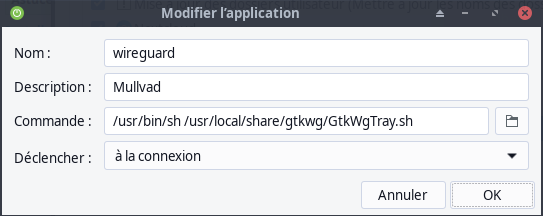
Soit on installe mullvad desktop ou on réactualise wiregard/mullvad
Mullvad
Alternative A - Installation binaire
Connexions VPN fournisseur Mullvad
Installation binaire
1
yay -S mullvad-vpn-bin openvpn openresolv
Après l’installation, vous devez activer et démarrer le service systemd
1
2
sudo systemctl enable mullvad-daemon.service
sudo systemctl start mullvad-daemon.service
Alternative B - Installation via dépôt deb
desktop
Télécharger le .deb depuis le site https://mullvad.net/fr/download/
Le convertir : debtap -Q MullvadVPN-2020.3_amd64.deb
L’installer : sudo pacman -U mullvad-vpn-2020.3.0-1-x86_64.pkg.tar.xz
Des liens sont créés
1
2
/etc/systemd/system/multi-user.target.wants/mullvad-daemon.service -> '/opt/Mullvad VPN/resources/mullvad-daemon.service'
/etc/systemd/system/mullvad-daemon.service -> '/opt/Mullvad VPN/resources/mullvad-daemon.service'
Structure dossier /opt/Mullvad VPN/
1
2
3
4
5
6
7
8
9
10
11
12
13
14
15
16
17
18
19
20
21
22
23
24
25
26
27
28
29
30
31
32
33
34
35
36
37
[yannick@yannick-pc ~]$ tree -L 2 /opt/Mullvad\ VPN/
/opt/Mullvad VPN/
├── LICENSE.electron.txt
├── LICENSES.chromium/
├── chrome_100_percent.pak
├── chrome_200_percent.pak
├── icudtl.dat
├── libEGL.so
├── libGLESv2.so
├── libffmpeg.so
├── locales
│ ├── en-GB.pak
│ ├── en-US.pak
│ └── fr.pak
├── mullvad-gui
├── mullvad-vpn
├── natives_blob.bin
├── resources
│ ├── CHANGELOG.md
│ ├── api_root_ca.pem
│ ├── app.asar
│ ├── ca.crt
│ ├── libtalpid_openvpn_plugin.so
│ ├── mullvad-daemon
│ ├── mullvad-daemon.conf
│ ├── mullvad-daemon.service
│ ├── mullvad-problem-report
│ ├── openvpn
│ ├── relays.json
│ └── sslocal
├── resources.pak
├── snapshot_blob.bin
├── swiftshader
│ ├── libEGL.so
│ ├── libGLESv2.so
│ └── libvk_swiftshader.so
└── v8_context_snapshot.bin
GtkWg - Wiregard/Mullvad
Générateur de fichier de configuration WireGuard
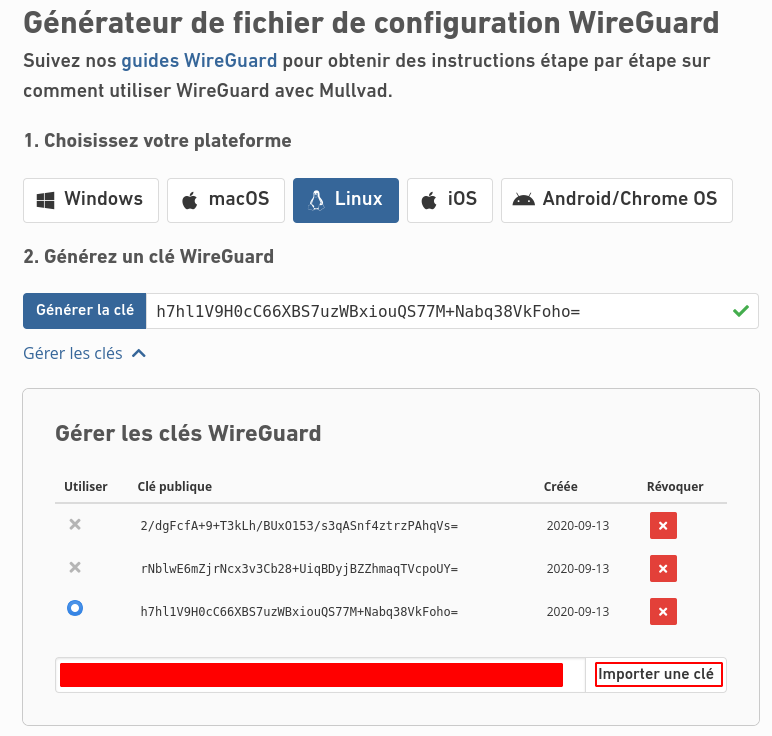
Clé publique h7hl1V9H0cC66XBS7uzWBxiouQS77M+Nabq38VkFoho=
REMARQUE Nous n’avons jamais accès à votre clé privée, seule la clé publique nous est envoyée. La clé privée est stockée localement dans votre navigateur afin que vous puissiez créer plusieurs fichiers à partir de la même clé et dès que vous quittez cette page, elle est supprimée.
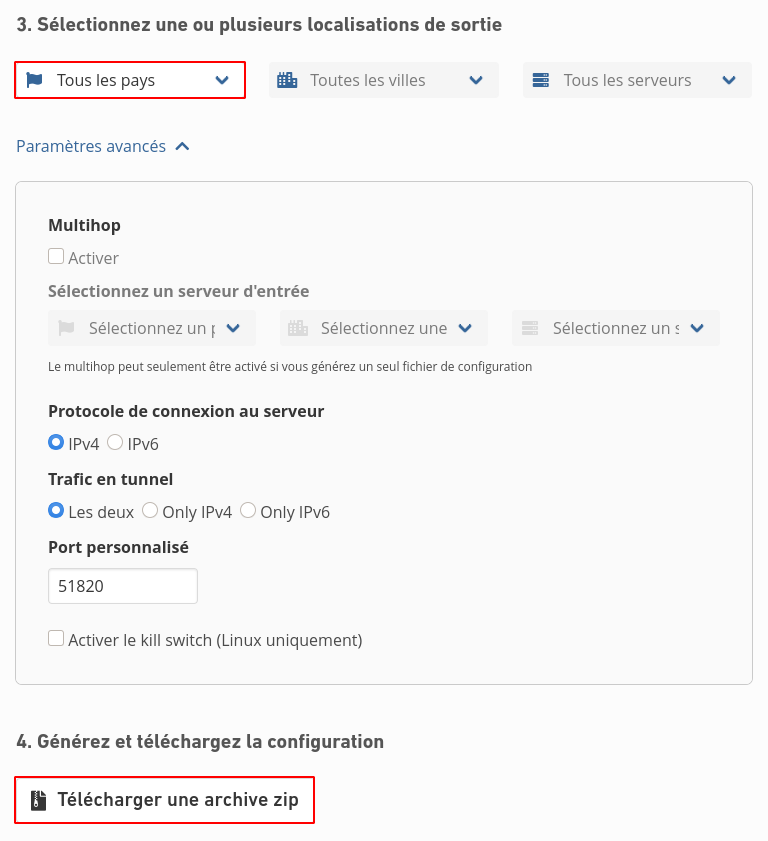
Télécharger l’archive ZIP mullvad_wireguard_linux_all_all.zip dans le dossier /home/yannick/Private/ et décompresser l’archive
Effacer les anciennes configurations : rm /usr/local/share/gtkwg/mullvad_config_linux_all/*.conf
Copier les nouvelles configurations : cp /home/yannick/Private/mullvad/*.conf /usr/local/share/gtkwg/mullvad_config_linux_all/
Vérifier la configuration serveur existante
1
cat /usr/local/share/gtkwg/data/wg-config.json |jq
1
2
3
4
5
6
7
8
9
10
11
12
{
"gtkwg_version": "1.1",
"gtkwg_date": "19/06/2020",
"wg_client_service": "wg-quick@wg0",
"chemin_path_conf_wg": "mullvad_config_linux_all/",
"chemin_path_flag": "flags/",
"wg_chemin_json": "data/",
"wg0_conf": "/etc/wireguard/wg0.conf",
"wg_actif_conf": "mullvad-fr7",
"wg_actif_pays": "France",
"wg_actif_flag": "fr.png"
}
Réactualiser la configuration serveur
1
sudo cp /usr/local/share/gtkwg/mullvad_config_linux_all/mullvad-fr7.conf /etc/wireguard/wg0.conf
Si mullvad desktop est installé : yay -R mullvad-bin
Réactiver wireguard
1
2
sudo systemctl start wg-quick@wg0
sudo systemctl enable wg-quick@wg0
xfce: “Menu -> Paramètres -> Session et démarrage”, Démarrage automatique d’applications
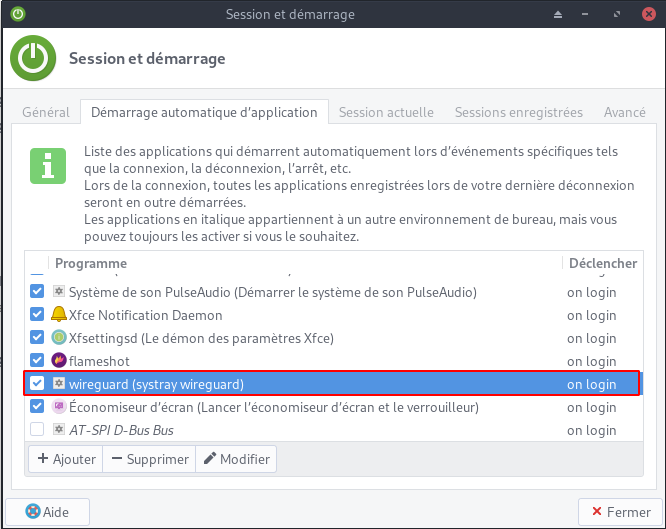
Fermer la session puis la réouvrir
BOX Internet (Free)
Paramètres - Réseau Local → DHCP
Paramètres - Connexion Internet → Configuration IPV6
Attention si vous configurez un Next Hop pour le premier subnet, il ne sera plus annoncé par la Freebox sur votre réseau. Cela empêchera les appareils dépendant d’IPv6 de fonctionner sans un routeur tiers qui gère ce subnet.{: .prompt-warning }
| N° | Désignation | domaine | Réseau | Mac Address | IPV4 | IPV6 | Next Hop |
|---|---|---|---|---|---|---|---|
| 1 | VM Debian10/PC1 | enp1s0 | 52:54:00:a2:03:6b | 192.168.0.100/24 | 2a01:e34:eebf:df2::1/64 | fe80::5054:ff:fea2:36b/64 | |
| 2 | A20-Olinuxino-Micro | xoyize.xyz | eth0 | 02:c2:09:40:f2:2b | 192.168.0.46/24 | 2a01:e34:eebf:df3::1/64 | fe80::c2:9ff:fe40:f22b/64 |
Adresse IPV6 lien local : fe80::224:d4ff:fea6:aa20
SYNTHESE - 06//11/2020
Paramétrage XFCE
LVM (pvs vgs et lvs)
1
2
3
4
5
6
7
8
9
10
11
12
13
14
15
16
17
18
19
[root@yannick-pc yannick]# pvs
PV VG Fmt Attr PSize PFree
/dev/sda3 ct120bx lvm2 a-- <111,01g 0
/dev/sdb1 ssd-512 lvm2 a-- <476,94g 0
/dev/sdc3 vg-nas-one lvm2 a-- <3,64t 2,66t
/dev/sdd1 hdd-2g lvm2 a-- <1,82t 0
[root@yannick-pc yannick]# vgs
VG #PV #LV #SN Attr VSize VFree
ct120bx 1 1 0 wz--n- <111,01g 0
hdd-2g 1 1 0 wz--n- <1,82t 0
ssd-512 1 1 0 wz--n- <476,94g 0
vg-nas-one 1 2 0 wz--n- <3,64t 2,66t
[root@yannick-pc yannick]# lvs
LV VG Attr LSize Pool Origin Data% Meta% Move Log Cpy%Sync Convert
root ct120bx -wi-ao---- <111,01g
lvhdd hdd-2g -wi-ao---- <1,82t
virtuel ssd-512 -wi-ao---- <476,94g
sav vg-nas-one -wi-ao---- 500,00g
yanplus vg-nas-one -wi-ao---- 500,00g
/etc/fstab, fdisk , lsblk
1
2
3
4
5
6
7
8
9
10
11
12
13
14
15
16
17
18
19
20
21
22
23
24
25
26
27
28
[root@yannick-pc yannick]# cat /etc/fstab
# /dev/mapper/ct120bx-root
UUID=1cb72c0a-defd-407d-9a74-3e6f6f2e8ca2 / ext4 rw,relatime 0 1
# /dev/sda2
UUID=c34e370e-0bef-4b1b-847a-72516bc116dd /boot ext2 rw,relatime,stripe=4 0 2
# /dev/sda1
UUID=3D7B-0416 /boot/efi vfat rw,relatime,fmask=0022,dmask=0022,codepage=437,iocharset=iso8859-1,shortname=mixed,utf8,errors=remount-ro 0 2
# /dev/mapper/vg--nas--one-yanplus
UUID=c6ab468e-ed7b-491e-b7c3-010a70816d0c /home/yannick/media ext4 defaults 0 2
#
# /dev/mapper/ssd--512-virtuel
UUID=84bc1aa9-23ac-4530-b861-bc33171b7b42 /srv/virtuel ext4 defaults 0 2
# /dev/mapper/vg--nas--one-sav
UUID=c5b9eefc-1daa-4a0d-8a72-6169b3c8c91f /srv/sav ext4 defaults 0 2
# Montage disque mobile hdd 2G
UUID=1fa41668-dfd3-476b-8bf9-387d172c7db5 /srv/hdd2g ext4 defaults 0 2
# Montage pour le conteneur debian-10
/srv/hdd2g/data/devel /var/lib/lxc/debian-10/rootfs/home/lxcdeb/devel none bind 0 0
# dossier data du serveur xoyize.xyz
# dossiers _posts ,images et files
/home/yannick/media/statique /var/lib/lxc/debian-10/rootfs/home/lxcdeb/statique none bind 0 0
fdisk
1
2
3
4
5
6
7
8
9
10
[root@yannick-pc yannick]# fdisk -l |grep "Disque /dev"
Disque /dev/sda : 111,79 GiB, 120034123776 octets, 234441648 secteurs
Disque /dev/sdb : 476,94 GiB, 512110190592 octets, 1000215216 secteurs
Disque /dev/sdc : 3,64 TiB, 4000787030016 octets, 7814037168 secteurs
Disque /dev/sdd : 1,82 TiB, 2000398934016 octets, 3907029168 secteurs
Disque /dev/mapper/ct120bx-root : 111,01 GiB, 119193731072 octets, 232800256 secteurs
Disque /dev/mapper/ssd--512-virtuel : 476,94 GiB, 512107741184 octets, 1000210432 secteurs
Disque /dev/mapper/vg--nas--one-yanplus : 500 GiB, 536870912000 octets, 1048576000 secteurs
Disque /dev/mapper/vg--nas--one-sav : 500 GiB, 536870912000 octets, 1048576000 secteurs
Disque /dev/mapper/hdd--2g-lvhdd : 1,82 TiB, 2000393601024 octets, 3907018752 secteurs
lsblk
1
2
3
4
5
6
7
8
9
10
11
12
13
14
15
16
17
NAME MAJ:MIN RM SIZE RO TYPE MOUNTPOINT
sda 8:0 0 111,8G 0 disk
├─sda1 8:1 0 512M 0 part /boot/efi
├─sda2 8:2 0 287M 0 part /boot
└─sda3 8:3 0 111G 0 part
└─ct120bx-root 254:0 0 111G 0 lvm /
sdb 8:16 0 476,9G 0 disk
└─sdb1 8:17 0 476,9G 0 part
└─ssd--512-virtuel 254:1 0 476,9G 0 lvm /srv/virtuel
sdc 8:32 0 3,6T 0 disk
├─sdc1 8:33 0 50M 0 part
└─sdc3 8:35 0 3,6T 0 part
├─vg--nas--one-yanplus 254:2 0 500G 0 lvm /home/yannick/media
└─vg--nas--one-sav 254:3 0 500G 0 lvm /srv/sav
sdd 8:48 0 1,8T 0 disk
└─sdd1 8:49 0 1,8T 0 part
└─hdd--2g-lvhdd 254:4 0 1,8T 0 lvm /srv/hdd2g
Liste des liens (/usr/local/bin/) et alias
1
ls -l /usr/local/bin/ |grep '^l' | awk '{print $9, " ", $10, $11;}'
1
2
3
4
5
6
allsync -> /home/yannick/scripts/all-synchro.sh
borglist -> /home/yannick/scripts/borglist
pdfdim -> /home/yannick/scripts/compress
postman -> /opt/Postman/Postman
usbext -> /home/yannick/scripts/disque_externe_usb_lacie.sh
wing-personal7.1 -> ../../../opt/wing-personal/wing-personal
Alias
1
2
3
4
5
6
7
8
9
10
11
12
13
14
15
16
17
18
19
20
21
[yannick@yannick-pc ~]$ alias
alias audio='youtube-dl --extract-audio --audio-format m4a --audio-quality 0 --output "~/Musique/%(title)s.%(ext)s"'
alias audiomp3='youtube-dl --extract-audio --audio-format m4a --audio-quality 0 --output "~/Musique/%(title)s.%(ext)s"'
alias cryfs-autostart='/home/yannick/scripts/cryfs-autostart'
alias dnsleak='/home/yannick/scripts/dnsleaktest.sh'
alias ls='ls --color=auto'
alias nmapl='sudo nmap -T4 -sP 192.168.0.0/24'
alias odt/='/home/yannick/Documents/odt/+index/_odt/+index'
alias otp='/home/yannick/scripts/generer-code-2fa-vers-presse-papier-toutes-les-30s.sh'
alias posturl='/home/yannick/scripts/posturl'
alias rename='/home/yannick/scripts/remplacer-les-espaces-accents-dans-une-expression.sh'
alias sshm='/home/yannick/scripts/ssh-manager.sh'
alias sshsyn='/home/yannick/scripts/synchro-ssh-xoyize.xyz.sh'
alias sslxc='/home/yannick/scripts/sslxc'
alias ssvbox='/home/yannick/scripts/ssvbox'
alias static='sshm lxcdeb exe '\''sudo journalctl -f -u yannstatic.service'\'''
alias synchro='sshm lxcdeb exe '\''sudo journalctl -f -u synchro_site.service'\'''
alias tmuxssh='/home/yannick/scripts/tmux-ssd.sh'
alias traduc='/home/yannick/scripts/traduction-page-internet'
alias wgkey='/home/yannick/scripts/generer_jeu_cle_wireguard.sh'
alias youtube='youtube-dl -f "bestvideo[ext=mp4]+bestaudio[ext=m4a]/best[ext=mp4]/best" --output "~/Vidéos/%(title)s.%(ext)s" --ignore-errors'
Applis dépot aur
1
2
3
4
5
6
birdtray
brave-bin
firefox-nightly-fr
freetube-bin
tor-browser
yay-bin